Produktmerknad. Copyright 2017 HP Development Company, L.P. Vilkår for programvaren
|
|
|
- Aron Torgersen
- 7 år siden
- Visninger:
Transkript
1 Brukerhåndbok
2 Copyright 2017 HP Development Company, L.P. Bluetooth er et registrert varemerke og brukes av HP Company på lisens. Intel, Celeron, Pentium og Thunderbolt er varemerker for Intel Corporation i USA og andre land. Lync, Skype og Windows er enten registrerte varemerker eller varemerker tilhørende Microsoft Corporation i USA og/eller andre land. Informasjonen i dette dokumentet kan endres uten varsel. De eneste garantiene for HPproduktene og -tjenestene er uttrykkelig angitt i garantierklæringene som følger med disse produktene og tjenestene. Ingenting i dette dokumentet kan tolkes som en tilleggsgaranti. HP er ikke erstatningsansvarlig for tekniske eller andre typer feil eller utelatelser i dette dokumentet. Første utgave: Januar 2017 Dokumentets delenummer: Produktmerknad Denne brukerhåndboken beskriver funksjoner som er felles for de fleste modeller. Enkelte av funksjonene er kanskje ikke tilgjengelig på din datamaskin. Ikke alle funksjoner er tilgjengelig i alle utgaver eller versjoner av Windows. Systemene kan kreve oppgradert og/eller separat innkjøpt maskinvare, drivere eller BIOS-oppdatering for å få fullt utbytte av Windows-funksjonalitet. Oppdatering av Windows 10 er automatisk og alltid aktivert. Internettleverandørens avgifter og tilleggskrav kan påregnes for fremtidige oppdateringer. Se Hvis du vil ha tilgang til de nyeste brukerhåndbøkene eller håndbøkene for produktet, gå til Velg Finn produktet ditt og følg veiledningen på skjermen. Vilkår for programvaren Ved å installere, kopiere, laste ned eller på annen måte bruke et programvareprodukt som er forhåndsinstallert på datamaskinen, samtykker du i vilkårene i HPs lisensavtale for sluttbrukere (EULA). Hvis du ikke godtar vilkårene i lisensavtalen, er ditt eneste rettsmiddel å returnere det ubrukte produktet (maskinvare og programvare) i sin helhet innen 14 dager for å få full refusjon i henhold til forhandlerens refusjonspolitikk. Ta kontakt med forhandleren for å få mer informasjon eller be om full refusjon av datamaskinens kjøpesum.
3 Sikkerhetsadvarsel ADVARSEL: Reduser risikoen for varmerelaterte skader eller overoppheting av datamaskinen ved å unngå å sette datamaskinen i fanget eller dekke til datamaskinens luftespalter. Plasser datamaskinen på en fast, plan flate når du skal bruke den. Pass på at ingen annen hard flate, for eksempel en tilkoblet skriver, eller en myk flate, for eksempel puter eller tepper, blokkerer for luftstrømmen. La heller ikke strømadapteren komme i kontakt med hud eller myke overflater som puter eller tepper, under bruk. Datamaskinen og strømadapteren overholder grenseverdiene for temperatur på brukertilgjengelige flater som er definert av den internasjonale sikkerhetsstandarden for IT-utstyr (IEC ). NOWW iii
4 iv Sikkerhetsadvarsel NOWW
5 Prosessorkonfigurasjonsinnstilling (kun på enkelte produkter) VIKTIG: Enkelte datamaskinprodukter er konfigurert med en Intel Pentium N35xx/N37xx-serieprosessor eller Celeron N28xx/N29xx/N30xx/N31xx-serieprosessor og et Windows -operativsystem. Ikke endre prosessorkonfigurasjonsinnstillingen i msconfig.exe fra 4 eller 2 prosessorer til 1 prosessor på disse modellene. Hvis du gjør det, vil ikke datamaskinen starte igjen. Da må du utføre en tilbakestilling til fabrikkstandardene for å gjenopprette de opprinnelige innstillingene. NOWW v
6 vi Prosessorkonfigurasjonsinnstilling (kun på enkelte produkter) NOWW
7 Innhold 1 Velkommen... 1 Finne informasjon Komponenter... 3 Finne maskinvare... 3 Finne programvare... 3 Høyre... 4 Venstre... 6 Skjerm... 8 Tastaturområde Styrepute Lamper Fingeravtrykksleser Direktetaster Handlingstaster Hurtigtaster (kun på enkelte produkter) Undersiden Etiketter Sette inn et SIM-kort (kun på enkelte produkter) Nettverkstilkoblinger Koble til et trådløst nettverk Bruke trådløskontrollene Trådløsknapp Operativsystemkontroller Koble til trådløse lokalnettverk Bruke HP mobilt bredbånd (kun på enkelte produkter) Bruke HP Mobile Connect Pro (kun enkelte produkter) Bruke GPS (kun på enkelte produkter) Bruke trådløse Bluetooth-enheter (kun på enkelte produkter) Koble til Bluetooth-enheter Koble til et kablet nettverk Koble til et lokalnettverk (LAN) (bare på enkelte produkter) Navigere på skjermen Bruke styreputen og berøringsskjermbevegelser NOWW vii
8 Trykke Zoome/knipe med to fingre Rulle med to fingre (kun styrepute) Trykke med to fingre (kun styrepute) Fire-finger-trykk (kun styrepute) Sveip med tre fingre (kun styrepute) Dra med én finger (kun berøringsskjerm) Bruke tastatur og valgfri mus Bruk av skjermtastaturet (kun på enkelte produkter) Underholdningsfunksjoner Bruke Touch to Share (kun på enkelte produkter) Deling Bruke et kamera Bruke lyd Koble til høyttalere Koble til hodetelefoner Koble til hodesett Bruke lydinnstillinger Bruke video Koble til videoenheter med en USB Type C-kabel (kun på enkelte produkter) Koble til videoenheter med en HDMI-kabel (kun på enkelte produkter) Konfigurere HDMI-lyd Finne og koble til Miracast-kompatible trådløse skjermer (kun på enkelte produkter) Strømstyring Avslutte (slå av) datamaskinen Bruke HP Fast Charge (kun på enkelte produkter) Angi strømalternativer Bruke strømsparingsmoduser Starte og avslutte hvilemodus Starte og avslutte brukerinitiert dvalemodus (kun på enkelte modeller) Bruke strømmåleren og strøminnstillinger Angi passordbeskyttelse ved reaktivering Bruke batteristrøm Finne mer informasjon om batterier Bruke HP Batterisjekk Vise hvor mye strøm batteriet har igjen Maksimere batteriets utladingstid Håndtere lavt batterinivå Fastslå lavt batterinivå viii NOWW
9 Tiltak ved lavt batterinivå Spare batteristrøm Avhende et brukt batteri Sette inn et batteri Bruke nettstrøm Sikkerhet Beskytte datamaskinen Bruke passord Angi passord i Windows Angi passord i Computer Setup Administrere et BIOS-administratorpassord Oppgi et BIOS-administratorpassord Bruke DriveLock-sikkerhetsalternativene Velge Automatisk DriveLock (kun utvalgte produkter) Aktivere Automatisk DriveLock Deaktivere Automatisk DriveLock Oppgi et automatisk DriveLock-passord Velge manuell DriveLock Angi DriveLock-passord Aktivere DriveLock og angi DriveLock-brukerpassordet Disabling DriveLock Oppgi et DriveLock-passord Endre DriveLock-passord Bruke Windows Hello (kun på enkelte modeller) Bruke antivirusprogramvare Bruke brannmurprogramvare Installere programvareoppdateringer Bruke HP Client Security (kun på enkelte produkter) Bruke HP Touchpoint Manager (kun på enkelte produkter) Bruke en valgfri tyverisikringskabel (kun på enkelte produkter) Bruke fingeravtrykkleser (kun på enkelte produkter) Plasseringen av fingeravtrykkleseren Vedlikehold Forbedre ytelsen Bruke Diskdefragmentering Bruke Diskopprydding Bruke HP 3D DriveGuard (kun på enkelte produkter) Fastslå HP 3D DriveGuard-status Oppdatere programmer og drivere NOWW ix
10 Rengjøre datamaskinen Rengjøringsprosedyrer Rengjøre skjermen Rengjøre sidene og dekselet Rengjøre styreputen, tastaturet eller musen (kun på enkelte produkter) Reise med eller transportere datamaskinen Sikkerhetskopiering og gjenoppretting Lage gjenopprettingsmedier og sikkerhetskopier Lage HP-gjenopprettingsmedier (kun på enkelte produkter) Bruke Windows-verktøy Tilbakestilling og gjenoppretting Gjenoppretting med HP Recovery Manager Hva du må vite før du setter i gang Bruke HP-gjenopprettingspartisjonen (kun på enkelte produkter) Bruke HP-gjenopprettingsmedier til gjenoppretting Endre datamaskinens oppstartrekkefølge Fjerne HP-gjenopprettingspartisjonen (kun på enkelte produkter) Computer Setup (BIOS), TPM og HP Sure Start Bruke Computer Setup Starte Computer Setup Navigere og velge i Computer Setup Gjenopprette fabrikkinnstillingene i Computer Setup Oppdatere BIOS Fastslå BIOS-versjon Laste ned BIOS-oppdateringer Endre oppstartsrekkefølgen ved hjelp av f9-ledeteksten TPM BIOS-innstillinger (kun på enkelte produkter) Bruke HP Sure Start (kun på enkelte produkter) Bruke HP PC Hardware Diagnostics (UEFI) Laste ned HP PC Hardware Diagnostics (UEFI) til en USB-enhet Spesifikasjoner Strømforsyning Driftsmiljø Elektrostatisk utlading x NOWW
11 14 Tilgjengelighet Støttede hjelpemidler Kontakte kundestøtte Stikkordregister NOWW xi
12 xii NOWW
13 1 Velkommen Når du har konfigurert og registrert datamaskinen, anbefaler vi at du gjennomfører disse trinnene for å få mest mulig ut av den smarte investeringen: TIPS: Trykk på Windows-tasten på tastaturet for å gå raskt tilbake til datamaskinens startskjerm fra en åpen app eller Windows-skrivebordet. Hvis du trykker på Windows-tasten igjen, kommer du tilbake til forrige skjermbilde. Koble til Internett Konfigurer det kablede eller trådløse nettverket, slik at du kan koble datamaskinen til Internett. Se Nettverkstilkoblinger på side 19 for å få mer informasjon. Oppdatere antivirusprogramvaren Beskytt datamaskinen mot skade forårsaket av virus. Programvaren er forhåndsinstallert på datamaskinen. Se Bruke antivirusprogramvare på side 47 for å få mer informasjon. Bli kjent med datamaskinen Lær om datamaskinens funksjoner. Se Komponenter på side 3 og Navigere på skjermen på side 23 for å få mer informasjon. Finne installert programvare Få en oversikt over programvaren som er forhåndsinstallert på datamaskinen: Velg Start-knappen. eller Høyreklikk på Start-knappen, og velg deretter Programmer og funksjoner. Sikkerhetskopier harddisken ved å opprette gjenopprettingsplater eller en flashstasjon for gjenoppretting. Se Sikkerhetskopiering og gjenoppretting på side 54. NOWW 1
14 Finne informasjon Du finner ressurser som inneholder produktdetaljer, fremgangsmåter med mer i denne tabellen. Ressurs Innhold Installasjonsveiledning Oversikt over datamaskinoppsett og funksjoner HPs kundestøtte Gå til for å få HP-kundestøtte. Chat med en HP-tekniker på Internett Telefonnumre til kundestøtte Adresser til HP-servicesentre Sikkerhet og komfort Slik får du tilgang til håndboken: Velg Start-knappen, velg HP hjelp og støtte, og velg deretter HP-dokumentasjon. Riktig oppsett av arbeidsstasjon Retningslinjer for arbeidsstillinger og arbeidsvaner for økt komfort og redusert risiko for skader Informasjon om elektrisk og mekanisk sikkerhet eller Velg Start-knappen, velg HP, og velg deretter HPdokumentasjon. eller Gå til VIKTIG: Du må være koblet til Internett for å få tilgang til nyeste versjon av brukerhåndboken. Opplysninger om forskrifter, sikkerhet og miljø Slik får du tilgang til dette dokumentet: Viktige opplysninger om forskrifter, inkludert informasjon om riktig avhending av batterier, om nødvendig. Velg Start-knappen, velg HP hjelp og støtte, og velg deretter HP-dokumentasjon. eller Velg Start-knappen, velg HP, og velg deretter HPdokumentasjon. Begrenset garanti* Spesifikk garantiinformasjon for denne datamaskinen Slik får du tilgang til dette dokumentet: Velg Start-knappen, velg HP hjelp og støtte, og velg deretter HP-dokumentasjon. eller Velg Start-knappen, velg HP, og velg deretter HPdokumentasjon. eller Gå til VIKTIG: Du må være koblet til Internett for å få tilgang til nyeste versjon av brukerhåndboken. *HPs begrensede garanti finner du sammen med brukerhåndbøkene for produktet, og/eller på CD- eller DVD-platen som følger med. I enkelte land eller regioner kan HP legge ved en trykt utgave av garantien i esken. I landene eller områdene hvor garantien ikke følger med i trykt format, kan du be om å få et trykt eksemplar fra For produkter som er kjøpt i stillehavsdelen av Asia, kan du skrive til HP ved Hewlett Packard, POD, P.O. Box 161, Alexandra Post Office, Singapore Legg ved produktets navn og ditt navn, telefonnummer, og postadresse. 2 Kapittel 1 Velkommen NOWW
15 2 Komponenter Finne maskinvare Gjør følgende for å finne ut hva slags maskinvare som er installert på datamaskinen: Skriv inn enhetsbehandling i søkefeltet på oppgavelinjen, og velg deretter appen Enhetsbehandling. Da får du en oversikt over alle enhetene som er installert i datamaskinen. Trykk på fn+esc (kun på enkelte produkter) for å få informasjon om systemets maskinvarekomponenter og BIOS-versjonsnummer. Finne programvare Gjør følgende for å finne ut hva slags programvare som er installert på datamaskinen: Velg Start-knappen. eller Høyreklikk på Start-knappen, og velg deretter Programmer og funksjoner. NOWW Finne maskinvare 3
16 Høyre Komponent Beskrivelse (1) microsd-minnekortleser Brukes til å lese ekstra minnekort som lagrer, behandler, deler eller gir tilgang til informasjon. Slik setter du inn et kort: 1. Hold kortet slik at etiketten vender opp og kontaktene inn mot datamaskinen. 2. Sett kortet inn i minnekortleseren, og trykk det deretter inn til det sitter på plass. Slik tar du ut et kort: Trykk kortet inn og ta det deretter ut av minnekortleseren. (2) USB Type-C Thunderbolt -port Kobler til og lader en USB-enhet som har en Type C-kontakt som mobiltelefon, kamera, aktivitetsmåler eller smarttelefon og sørger for dataoverføring med høy hastighet. eller Kobler til en skjermenhet som har en USB Type-C-kontakt, og gir skjermen utdata. MERK: Datamaskinen din støtter kanskje en Thunderboltladestasjon. (3) Feste for tyverisikringskabel Brukes til tilkobling av en eventuell tyverisikringskabel til datamaskinen. MERK: Tyverisikringskabelen er ment å virke avskrekkende, men kan ikke alltid hindre at datamaskinen blir skadet eller stjålet. (4) HDMI-port Brukes til tilkobling av en eventuell skjerm- eller lydenhet, for eksempel et HD-TV-apparat, en kompatibel digital- eller lydkomponent eller en høyhastighets HDMI (High-Definition Multimedia Interface)-enhet. (5) USB 3.x-ladeport Tilkobling, som når datamaskinen er på, lader en USB-enhet, f.eks. mobiltelefon, kamera, aktivitetsmåler eller smartklokke, og sørger for dataoverføring. (6) Batterilampe Når strømnettet er tilkoblet: Hvit: Batteriladingen er større enn 90 prosent. Gul: Batteriladingen er fra 0 til 90 prosent. Av: Batteriet lader ikke. Når strømnettet er frakoblet (batteriet lades ikke): 4 Kapittel 2 Komponenter NOWW
17 Komponent Beskrivelse Blinker gult: Batterinivået er lavt. Når ladingen i batteriet når et kritisk lavt nivå, begynner batterilampen å blinke raskt. Av: Batteriet lader ikke. (7) Strømkontakt Brukes til tilkobling av en strømadapter. NOWW Høyre 5
18 Venstre Komponent Beskrivelse (1) Av/på-knapp Når datamaskinen er av, trykker du på knappen for å slå datamaskinen på. Når datamaskinen er slått på, trykker du kort på knappen for å aktivere hvilemodus. Når datamaskinen er i hvilemodus, trykker du kort på knappen for å avslutte hvilemodus. Når datamaskinen er i dvalemodus, trykker du kort på knappen for å avslutte dvalemodus. FORSIKTIG: Hvis du trykker på og holder av/på-knappen nede, mister du data som ikke er lagret. Hvis datamaskinen ikke reagerer, og avstengningsprosedyren ikke virker, trykker du på og holder av/på-knappen nede i minst fem sekunder. Se gjennom strømalternativene for å lære mer om strøminnstillingene. Skriv inn Strømalternativer i søkeboksen i oppgavelinjen, og velg deretter Strømalternativer. eller Høyreklikk på ikonet for Strømmåling og velg deretter Strømalternativer. (2) Av/på-lampe På: Datamaskinen er på. Blinker: Datamaskinen er i hvilemodus, en strømsparingstilstand. Datamaskinen slår av strømmen til skjermen og andre unødvendige komponenter. Av: Datamaskinen er av eller i dvalemodus. Dvalemodus er en strømsparingstilstand som bruker minst mulig strøm. (3) USB 3.x-ladeport Tilkobling, som når datamaskinen er på, lader en USB-enhet, f.eks. mobiltelefon, kamera, aktivitetsmåler eller smartklokke, og sørger for dataoverføring. (4) Kombinert lydutgang (hodetelefoner)/ lydinngang (mikrofon) Brukes til å koble til eventuelle stereohøyttalere, hodetelefoner, øreplugger eller en fjernsynslydkabel. Kan også brukes til tilkobling av en hodesettmikrofon (tilleggsutstyr). Denne kontakten støtter ikke ekstra frittstående mikrofoner. 6 Kapittel 2 Komponenter NOWW
19 Komponent Beskrivelse ADVARSEL: Demp lydvolumet før du tar på deg hodetelefoner, øreplugger eller hodesett, slik at du ikke risikerer å skade hørselen. Du finner mer informasjon om sikkerhet i Opplysninger om forskrifter, sikkerhet og miljø. Slik får du tilgang til håndboken: 1. Skriv inn støtte i søkefeltet på oppgavelinjen, og velg deretter appen HP Support Assistant. eller Klikk på spørsmålstegn-ikonet på oppgavelinjen. 2. Velg Min PC, kategorien Spesifikasjoner og deretter Brukerhåndbøker. MERK: Når du kobler en enhet til kontakten, slås datamaskinens høyttalere av. (5) Volumknapp Regulerer høyttalervolumet på datamaskinen. (6) SIM-kortspor (kun på enkelte modeller) Støtter et trådløst SIM-kort (Subscriber Identity Module). (7) Smartkortleser Støtter smartkort (tilleggsutstyr). NOWW Venstre 7
20 Skjerm Komponent Beskrivelse (1) WWAN-antenner (2)*, kun på enkelte produkter) Sender og mottar trådløse signaler for å kommunisere med trådløse regionnettverk (WWAN). (2) Interne mikrofoner (2) Brukes til å spille inn lyd. (3) Infrarød kameralampe (2) På: Det infrarøde kameraet er i bruk. (4) Webkamera Brukes til å spille inn video og ta bilder. Enkelte modeller gir mulighet for videokonferanser og chatting på nettet ved å direkteavspille (strømme) video. Slik bruker du webkameraet: Skriv inn kamera i søkefeltet på oppgavelinjen, og velg deretter Kamera. (5) Infrarødt kamera Gjør det mulig å logge seg på Windows med ansiktsgjenkjenning i stedet for med passord. Se Bruke Windows Hello (kun på enkelte modeller) på side 47 for å få mer informasjon. (6) Webkameralampe På: Webkameraet er i bruk. (7) WLAN-antenner (2)* Sender og mottar trådløse signaler for å kommunisere med trådløse lokalnettverk (WLAN). *Antennene er ikke synlige på utsiden av datamaskinen. For å få best mulig forbindelse bør du unngå å dekke til områdene rundt antennene. Du finner mer informasjon om forskrifter for trådløsenheter i det avsnittet i Opplysninger om forskrifter, sikkerhet og miljø som gjelder for ditt land eller din region. Slik får du tilgang til håndboken: 8 Kapittel 2 Komponenter NOWW
21 Komponent Beskrivelse 1. Skriv inn støtte i søkefeltet på oppgavelinjen, og velg deretter appen HP Support Assistant. eller Klikk på spørsmålstegn-ikonet på oppgavelinjen. 2. Velg Min PC, kategorien Spesifikasjoner og Brukerhåndbøker. NOWW Skjerm 9
22 Tastaturområde Styrepute Komponent Beskrivelse (1) Styreputeområde Leser fingerbevegelsene dine for å flytte pekeren eller aktivere objekter på skjermen. (2) Venstre styreputeknapp Fungerer på samme måte som venstre knapp på en ekstern mus. (3) Høyre styreputeknapp Fungerer på samme måte som høyre knapp på en ekstern mus. (4) Nærfeltskommunikasjon (NFC)- berøringsområde (kun på enkelte produkter) Ved en NFC-kompatibel enhet berører dette området, kan den trådløst koble til og kommunisere med datamaskinen og sende data frem og tilbake. Se Bruke Touch to Share (kun på enkelte produkter) på side 27 for å få mer informasjon. 10 Kapittel 2 Komponenter NOWW
23 Lamper Komponent Beskrivelse (1) Caps lock-lampe På: Caps Lock er på, slik at alle tastene gir store bokstaver. (2) Fn lock-lampe På: Fn-tasten er låst. Se Handlingstaster på side 14 for å få mer informasjon. (3) Personverntast-lampe På: Personvernsone er på. Dette bidrar til å hindre at personer ved siden av deg kan se skjermen. (4) Dempelampe På: Datamaskinens lydfunksjon er av. Av: Datamaskinens lydfunksjon er på. (5) Mikrofondempelampe På: Mikrofonlyden er av. Av: Mikrofonlyden er på. (6) Num Lk-lampe På: Num lock er på. (7) Trådløslampe På: En integrert trådløsenhet, for eksempel en enhet for trådløst lokalnettverk (WLAN) og/eller en Bluetooth -enhet, er på. (8) Delings- eller presentasjonslampe På: Deling er på. MERK: På enkelte modeller lyser trådløslampen gult når alle trådløsenhetene er slått av. (9) Besvare anrop-lampe På: Besvaring av anrop er på. (10) Avslutte anrop-lampe På: Samtaleslutt er på. NOWW Tastaturområde 11
24 Fingeravtrykksleser Komponent Fingeravtrykkleser (kun på enkelte produkter) Beskrivelse Gjør det mulig å logge seg på Windows med fingeravtrykk i stedet for med passord. 12 Kapittel 2 Komponenter NOWW
25 Direktetaster Komponent Beskrivelse (1) esc-tast Viser systeminformasjon når du trykker på den og fn-tasten samtidig. (2) fn-tast Utfører vanlige systemkommandoer når du trykker på den samtidig med Esc-tasten eller en annen tast. Disse tastekombinasjonene kalles direktetaster. (3) Windows-tast Åpner Start-menyen. Se Hurtigtaster (kun på enkelte produkter) på side 15. MERK: Hvis du trykker på Windows-tasten igjen, lukkes Startmenyen. (4) Handlingstaster Brukes til å utføre mye brukte systemfunksjoner. Se Handlingstaster på side 14. (5) Innebygd numerisk tastgruppe En numerisk tastegruppe plassert over tastaturets bokstavtaster. Når num lock trykkes på, kan tastaturet brukes som et eksternt numerisk tastatur. Alle tastene i det numeriske tastaturet utfører funksjonen som angis av symbolet øverst til høyre på tasten. MERK: Hvis tastgruppefunksjonen er aktiv når datamaskinen slås av, vil den også være aktiv når datamaskinen slås på igjen. (6) num lk-tast Slår den integrerte numeriske tastgruppen av og på. NOWW Tastaturområde 13
26 Handlingstaster En handlingstast utfører funksjonen som angis av ikonet på tasten. Se Direktetaster på side 13 for å finne ut hvilke taster som finnes på produktet ditt. Ikon Når du skal bruke en handlingstastfunksjon, trykker du på og holder inne tasten. Beskrivelse Veksler mellom visning på ulike skjermenheter som er koblet til systemet. Hvis for eksempel en ekstern skjerm er koblet til datamaskinen og du trykker på tasten for skjermveksling gjentatte ganger, kan du skifte mellom visning på datamaskinens egen skjerm, visning på den eksterne skjermen og samtidig visning på begge skjermene. Bidrar til å avskjære sidevisningsvinkelen for skuelystne. Hvis det er nødvendig, reduser eller øke lysstyrke for godt opplyste eller mørkere miljøer. Trykk på direktetasten igjen for å slå av personvernskjermbildet. MERK: Trykk på fn+p for raskt å slå på den strengeste personverninnstillingen. Reduserer skjermens lysstyrke trinnvis så lenge du holder tasten nede. Øker skjermens lysstyrke trinnvis så lenge du holder tasten nede. Demper eller gjenoppretter høyttalerlyden. Reduserer høyttalervolumet trinnvis mens du holder tasten nede. Øker høyttalervolumet trinnvis mens du holder tasten nede. Demper mikrofonen. Slår det bakbelyste tastaturet av eller på. MERK: Slå av denne funksjonen for å spare på batteristrømmen. num lk- Slår det integrerte numeriske tastaturet av og på. Brukes til å slå trådløsfunksjonen på eller av. MERK: Et trådløst nettverk må være konfigurert før en trådløs forbindelse kan opprettes. Gir rask tilgang til din Skype for Business-kalender. MERK: Denne funksjonen krever at Skype for Business eller Lync 2013 kjører på Microsoft Exchangeeller Office 365 -servere. 14 Kapittel 2 Komponenter NOWW
27 Ikon Beskrivelse Slår funksjonen for deling av skjermen av og på. MERK: Denne funksjonen krever at Skype for Business eller Lync 2013 kjører på Microsoft Exchange- eller Office 365-servere. Svarer et anrop. Starter et anrop under en 1-til-1-nettprat. Sett et anrop på vent. MERK: Denne funksjonen krever at Skype for Business eller Lync 2013 kjører på Microsoft Exchange- eller Office 365-servere. Avslutter en samtale. Avviser innkommende anrop. Avslutter deling av skjermen. MERK: Denne funksjonen krever at Skype for Business eller Lync 2013 kjører på Microsoft Exchange- eller Office 365-servere. MERK: Handlingstastfunksjonen er aktivert fra fabrikk. Du kan deaktivere denne funksjonen ved å trykke på og holde inne fn-tasten og den venstre shift-tasten. Fn lock-lampen slås på. Når du har deaktivert handlingstastfunksjonen, kan du fremdeles utføre de enkelte funksjonene ved å trykke på fn-tasten samtidig med den aktuelle handlingstasten. Hurtigtaster (kun på enkelte produkter) En direktetast er kombinasjonen av fn-tasten og en annen tast. Slik bruker du en direktetast: Tast C Trykk på fn-tasten, og trykk deretter på én av tastene i tabellen nedenfor. Beskrivelse Slår på scroll lock. E Slår på innsettingsfunksjonen. R Bryter operasjonen. S Sender en programmeringsspørring. W Setter operasjonen på pause. NOWW Tastaturområde 15
28 Undersiden Komponent Beskrivelse (1) Høyttalere (2) Brukes til å frembringe lyd. (2) Luftespalter (3) Kjøler ned interne komponenter ved hjelp av luftgjennomstrømning. MERK: Viften på datamaskinen starter automatisk for å kjøle ned de interne komponentene og hindre overoppheting. Det er normalt at den interne viften slår seg av og på med jevne mellomrom. 16 Kapittel 2 Komponenter NOWW
29 Etiketter Etikettene på datamaskinen inneholder informasjon som kan være nyttig ved feilsøking av problemer, og hvis du skal bruke datamaskinen i utlandet. VIKTIG: Se på følgende steder etter etikettene som er beskrevet i denne delen: på undersiden av datamaskinen, inne i batteribrønnen, under servicedekselet som kan tas av, eller på baksiden av skjermen. Serviceetikett Inneholder viktig informasjon for å identifisere datamaskinen. Når du kontakter kundestøtte, blir du sannsynligvis bedt om å oppgi serienummeret og kanskje også produktnummeret eller modellnummeret. Finn frem disse numrene før du kontakter kundestøtte. Serviceetiketten vil likne på ett av eksemplene som vises nedenfor. Se illustrasjonen som er mest i samsvar med serviceetiketten på din datamaskin. Komponent (1) Serienummer (2) Produktnummer (3) Garantiperiode (4) Modellnummer (kun på enkelte produkter) Komponent (1) Modellnavn (kun på enkelte produkter) (2) Produktnummer (3) Serienummer (4) Garantiperiode Forskriftsetikett(er) Viser forskriftsinformasjon om datamaskinen. Etikett(er) for trådløs sertifisering Inneholder informasjon om trådløsenheter (tilleggsutstyr) og godkjenningsmerking for noen av landene og regionene hvor enhetene er godkjent for bruk. NOWW Etiketter 17
30 Sette inn et SIM-kort (kun på enkelte produkter) FORSIKTIG: Bruk minst mulig kraft når du setter inn et SIM-kort, slik at du ikke skader kontaktene. Følg denne fremgangsmåten når du skal sette inn et SIM-kort: 1. Slå datamaskinen av ved hjelp av Avslutt-kommandoen. 2. Sett SIM-kortet inn i SIM-kortsporet, og trykk deretter SIM-kortet innover til det sitter godt på plass. MERK: MERK: SIM-kortet til datamaskinen kan avvike litt fra illustrasjonen i dette avsnittet. Se på bildet ved siden av sporet for å se hvilken vei SIM-kortet skal settes inn i datamaskinen. Når du skal ta ut et SIM-kort, trykker du SIM-kortet inn og tar det ut av sporet. 18 Kapittel 2 Komponenter NOWW
31 3 Nettverkstilkoblinger Du kan ta med deg datamaskinen overalt hvor du drar. Men selv når du er hjemme, kan du utforske verden og få tilgang til informasjon fra millioner av nettsteder ved hjelp av datamaskinen og en kablet eller trådløs nettverkstilkobling. I dette kapittelet får du hjelp til å koble til denne verdenen. Koble til et trådløst nettverk Datamaskinen kan være utstyrt med én eller flere av følgende trådløsenheter: WLAN-enhet Kobler datamaskinen til trådløse lokalnettverk (omtales vanligvis som Wi-Fi-nettverk, trådløse lokalnett eller WLAN) på kontorer, hjemme og på offentlige steder som flyplasser, restauranter, kafeer, hoteller og universiteter. I et trådløst lokalnettverk kommuniserer den mobile trådløsenheten i datamaskinen med en trådløs ruter eller et trådløst tilgangspunkt. HP modul for mobilt bredbånd (kun på enkelte produkter) En enhet for trådløst regionnettverk (WWAN) som gir deg trådløs tilgang over et mye større område. Mobilnettverkoperatører installerer basestasjoner (ligner på mobilmaster) i store geografiske områder, noe som gir effektiv dekning i hele delstater, regioner og til og med land. Bluetooth -enhet Oppretter et trådløst områdenettverk (PAN) for å koble til andre Bluetooth-aktiverte enheter, for eksempel datamaskiner, telefoner, skrivere, hodetelefoner, høyttalere og kameraer. I et trådløst områdenettverk kommuniserer hver enkelt enhet direkte med andre enheter, og enhetene må være plassert relativt nær hverandre vanligvis innenfor en avstand på 10 meter. Bruke trådløskontrollene Trådløsknapp Du kan styre trådløsenhetene på datamaskinen med en eller flere av disse funksjonene: Trådløsknapp (kalles også flymodustast eller trådløstast, men benevnes som trådløsknapp i dette kapittelet) Operativsystemkontroller Datamaskinen kan ha en trådløsknapp, én eller flere trådløsenheter og én eller to trådløsindikatorer. Alle trådløsenhetene på datamaskinen er aktivert fra fabrikk. Trådløsindikatoren viser den generelle strømstatusen til trådløsenhetene, ikke statusen til enkeltenheter. Operativsystemkontroller Ved hjelp av Nettverks- og delingssenter kan du sette opp en forbindelse eller et nettverk, koble til et nettverk og diagnostisere og reparere nettverksproblemer. Slik bruker du operativsystemkontroller: 1. Skriv kontrollpanel i søkeboksen på oppgavelinjen og velg deretter Kontrollpanel. 2. Velg Nettverk og Internett og deretter Nettverks- og delingssenter. NOWW Koble til et trådløst nettverk 19
32 Koble til trådløse lokalnettverk MERK: Når du skal konfigurere Internett-tilgang hjemme, må du opprette en konto hos en Internettleverandør (ISP). Kontakt en lokal Internett-leverandør for å skaffe deg Internett-tjeneste og et modem. Internett-leverandøren vil hjelpe til med å konfigurere modemet, installere en nettverkskabel for å koble den trådløse ruteren til modemet og teste Internett-tjenesten. Slik kobler du til et trådløst lokalnettverk: 1. Kontroller at WLAN-enheten er på. 2. Velg nettverkstatus-ikonet i høyre hjørne på oppgavelinjen, og koble deretter til ett av de tilgjengelige nettverkene. Hvis nettverket er et trådløst lokalnettverk med sikkerhet aktivert, blir du bedt om å oppgi en sikkerhetskode. Skriv inn koden og velg Neste for å fullføre tilkoblingen. MERK: Hvis ingen trådløse nettverk vises, er du kanskje utenfor rekkevidden til trådløse rutere eller tilgangspunkter. MERK: Hvis du ikke ser det trådløse lokalnettverket du vil koble til, høyreklikker du på nettverksstatusikonet på oppgavelinjen og velger Åpne Nettverks- og delingssenter. Velg Konfigurer en ny tilkobling eller et nytt nettverk. Det vises en liste over alternativer, der du kan velge å søke manuelt etter og koble deg til et nettverk eller opprette en ny nettverkstilkobling. 3. Følg veiledningen på skjermen for å fullføre tilkoblingen. Når forbindelsen er opprettet, velger du nettverksstatusikonet lengst til høyre på oppgavelinjen for å kontrollere navnet og status for forbindelsen. MERK: Den funksjonelle rekkevidden (hvor langt de trådløse signalene når) er avhengig av WLANimplementeringen, ruterprodusenten og støy fra andre elektroniske enheter eller bygningsmessige hindringer som vegger og gulv. Bruke HP mobilt bredbånd (kun på enkelte produkter) HP Mobile Broadband-datamaskinen har innebygd støtte for tjeneste for mobilt bredbånd. Når du bruker den nye datamaskinen sammen med en mobiloperatørs nettverk, får du frihet til å koble til Internett, sende e- post eller koble til bedriftsnettverket uten behov for Wi-Fi-soner. MERK: Hvis datamaskinen har HP Mobile Connect, gjelder ikke instruksjonene i dette avsnittet. Se Bruke HP Mobile Connect Pro (kun enkelte produkter) på side 21. Du må kanskje ha IMEI- og/eller MEID-nummeret til HP-modulen for mobilt bredbånd for å aktivere mobil bredbåndstjeneste. Serienummeret kan være trykket på en etikett på undersiden av datamaskinen, inne i batteribrønnen eller på baksiden av skjermen. eller Du finner nummeret ved å følge denne fremgangsmåten: 1. Fra oppgavelinjen velger du nettverksstatusikonet. 2. Velg Vis tilkoblingsinnstillinger. 3. Velg nettverksstatusikonet under avsnittet Mobilt bredbånd. Noen mobilnettoperatører krever at det brukes et SIM-kort. Et SIM-kort inneholder grunnleggende opplysninger om deg, for eksempel en PIN-kode (Personal Identification Number) og nettverksinformasjon. Noen datamaskiner selges med et forhåndsinstallert SIM-kort. Hvis et SIM-kort ikke er forhåndsinstallert, kan 20 Kapittel 3 Nettverkstilkoblinger NOWW
33 det finnes blant informasjonen om HP Mobile Broadband som fulgte med datamaskinen, eller operatøren av mobilnettet kan levere det separat. Du finner mer informasjon om HP-modulen for mobilt bredbånd og hvordan du aktiverer tjenesten med en foretrukket mobilnettoperatør i informasjonen om mobilt bredbånd som fulgte med datamaskinen. Bruke HP Mobile Connect Pro (kun enkelte produkter) HP Mobile Connect Pro er en forhåndsbetalt, mobil bredbåndstjeneste som gir en kostnadseffektiv, sikker, enkel og fleksibel tilkobling med mobilt bredbånd for datamaskinen. For å bruke HP Mobile Connect Pro må datamaskinen din ha et SIM-kort og HP Mobile Connect-appen. For mer informasjon om HP Mobile Connect Pro og hvor den er tilgjengelig, gå til Bruke GPS (kun på enkelte produkter) Datamaskinen kan være utstyrt med en GPS-enhet (Global Positioning System). GPS-satellitter sørger for steds-, hastighets- og retningsinformasjon til GPS-utstyrte systemer. Hvis du vil aktivere GPS, sørg for at plassering er aktivert under personverninnstillingene i Windows. 1. Skriv plassering i søkefeltet på oppgavelinjen, og velg deretter Personverninnstillinger for plassering. 2. Følg veiledningen på skjermen for bruk av plasseringsinnstillinger. Bruke trådløse Bluetooth-enheter (kun på enkelte produkter) En Bluetooth-enhet sørger for trådløs kommunikasjon innenfor korte avstander som erstatning for fysiske kabeltilkoblinger som tradisjonelt er brukt til å koble sammen elektroniske enheter, som for eksempel: Datamaskiner (stasjonære, bærbare) Telefoner (mobiltelefoner, trådløse telefoner, smarttelefoner) Bildebehandlingsenheter (skriver, kamera) Lydenheter (hodetelefoner, høyttalere) Mus Eksternt tastatur Koble til Bluetooth-enheter Før du kan bruke en Bluetooth-enhet, må du følge disse trinnene for å opprette en Bluetooth-tilkobling: 1. Skriv inn bluetooth i søkefeltet på oppgavelinjen, og velg deretter Bluetooth-innstillinger. 2. Slå på Bluetooth, hvis dette ikke allerede er slått på. 3. Velg enheten din fra listen, og følg instruksjonene på skjermen. MERK: Hvis enheten krever verifisering, vises en paringskode. Følg veiledningen på skjermen på enheten du legger til, for å bekrefte at koden på enheten samsvarer med paringskoden. Du finner mer informasjon i dokumentasjonen som fulgte med enheten. MERK: Hvis enheten ikke vises i listen, må du kontrollere at Bluetooth på enheten er slått på. Noen enheter kan ha flere krav. Se dokumentasjonen som fulgte med enheten, for informasjon om disse. NOWW Koble til et trådløst nettverk 21
34 Koble til et kablet nettverk Enkelte produkter tillater kablede tilkoblinger: lokalnettverk (LAN) og modemtilkobling. En LAN-tilkobling bruker en nettverkskabel og er mye raskere enn et modem, som bruker en telefonkabel. Begge kablene selges separat. ADVARSEL: Hvis du kobler en modem- eller telefonkabel til en RJ-45-nettverkskontakt, kan det medføre elektrisk støt, brann eller skade på utstyret. Koble til et lokalnettverk (LAN) (bare på enkelte produkter) Bruk en LAN-tilkobling hvis du vil koble datamaskinen direkte til en ruter hjemme (i stedet for å arbeide trådløst), eller hvis du vil koble den til et eksisterende nettverk på arbeidsplassen. Tilkobling til et LAN krever en 8-pinners RJ-45 (nettverks)-kabel eller en ekstra forankringsenhet eller utvidelsesport, hvis det ikke er en RJ-45-port på datamaskinen. Følg denne fremgangsmåten for å koble til nettverkskabelen: 1. Koble nettverkskabelen til nettverkskontakten (1) på datamaskinen. 2. Koble den andre enden av nettverkskabelen til nettverkskontakten (2) eller ruteren. MERK: Hvis nettverkskabelen har støyreduksjonskretser (3) som hindrer støy fra TV- og radiosignaler, kobler du til kabelen med kretsenden mot datamaskinen. 22 Kapittel 3 Nettverkstilkoblinger NOWW
35 4 Navigere på skjermen Du kan navigere på dataskjermen på følgende måter: Bruke berøringsbevegelser direkte på skjermen (kun på enkelte produkter) Bruke berøringsbevegelser på styreputen Bruk tastaturet og ekstra mus (mus kjøpes separat) Bruke et skjermtastatur (kun på enkelte produkter) Bruke styreputen og berøringsskjermbevegelser Trykke Med styreputen kan du navigere på dataskjermen og styre pekeren ved bruk av enkle berøringsbevegelser. Du kan også bruke venstre og høyre styreputeknapp på samme måte som de tilsvarende knappene på en ekstern mus. Hvis du vil navigere på en berøringsskjerm (kun på enkelte produkter), berører du skjermen direkte med bevegelser som beskrives i dette kapitlet. Du kan også tilpasse bevegelser og se demonstrasjoner av hvordan de fungerer. Skriv inn kontrollpanel i søkefeltet på oppgavelinjen. Velg Kontrollpanel og Maskinvare og lyd. Velg Mus under Enheter og skrivere. MERK: Hvis ikke annet angis, kan berøringsbevegelser brukes på datamaskinens styrepute eller på en berøringsskjerm (kun på enkelte produkter). Bruk bevegelsen trykk/dobbelttrykk til å velge eller åpne et objekt på skjermen. Pek på et objekt på skjermen og trykk med én finger i styreputeområdet eller på berøringsskjermen for å velge det objektet. Dobbelttrykk på et objekt for å åpne det. NOWW Bruke styreputen og berøringsskjermbevegelser 23
36 Zoome/knipe med to fingre Bruk bevegelsen kniping/zooming med to fingre til å zoome ut eller inn på bilder og tekst. Zoom ut ved å plassere to fingre litt fra hverandre på styreputeområdet eller berøringsskjermen, og beveg dem deretter mot hverandre. Zoom inn ved å plassere to fingre sammen på styreputeområdet eller berøringsskjermen, og beveg dem deretter fra hverandre. Rulle med to fingre (kun styrepute) Bruk bevegelsen rulling med to fingre for å flytte opp, ned eller sideveis på en side eller et bilde. Plasser to fingre litt fra hverandre i styreputeområdet, og dra dem deretter opp, ned, mot venstre eller mot høyre. Trykke med to fingre (kun styrepute) Bruk bevegelsen trykke med to fingre for å åpne menyen for et objekt på skjermen. MERK: Trykk med to fingre utfører samme handling som høyreklikking med musen. Trykk med to fingre på styreputeområdet for å åpne alternativmenyen for det valgte objektet. 24 Kapittel 4 Navigere på skjermen NOWW
37 Fire-finger-trykk (kun styrepute) Bruk fire-finger-trykk for å åpne handlingssenter. Trykk fire fingre på styreputen for å åpne handlingssenter og vise gjeldende innstillinger og varsler. Sveip med tre fingre (kun styrepute) Bruk de tre-finger-sveip for å vise åpne vinduer og for å veksle mellom åpne vinduer og skrivebordet. Sveip 3 fingre bort fra deg å se alle åpne vinduer. Sveip 3 fingre mot deg for å vise skrivebordet. Sveip 3 fingre til venstre eller høyre for å veksle mellom åpne vinduer. Dra med én finger (kun berøringsskjerm) Bruk bevegelsen dra med én finger til å panorere eller bla gjennom lister og sider, eller til å flytte et objekt. Når du skal bla på skjermen, drar du en finger over skjermen i den retningen du vil bevege innholdet. Hvis du vil flytte et objekt, trykker og holder du fingeren på objektet, og drar fingeren for å flytte på det. NOWW Bruke styreputen og berøringsskjermbevegelser 25
38 Bruke tastatur og valgfri mus Ved hjelp av tastaturet og musen kan du skrive, velge objekter, rulle og utføre de samme funksjonene som med berøringsbevegelser. På tastaturet kan du også bruke handlingstaster og tastkombinasjoner for å utføre spesifikke funksjoner. MERK: Avhengig av land og region, kan tastaturet ha andre taster og tastaturfunksjoner enn dem som nevnes i denne delen. Bruk av skjermtastaturet (kun på enkelte produkter) Datamaskinen har et skjermtastatur som vises når det er i nettbrettmodus. 1. For å vise skjermtastaturet trykker du på tastaturikonet i varslingsområdet, helt til høyre på oppgavelinjen. 2. Begynn å skrive. For å gå inn på innstillinger for tastaturet på skjermen skriver du kontrollpanel i søkefeltet på oppgavelinjen, og velger Kontrollpanel, Enheter og skrivere og deretter Skriving. MERK: MERK: Direktetaster vises ikke og fungerer ikke på skjermtastaturet. Det vises kanskje ordforslag i overkant av skjermtastaturet. Trykk på et ord for å velge det. 26 Kapittel 4 Navigere på skjermen NOWW
39 5 Underholdningsfunksjoner Bruk HP-datamaskinen for forretninger eller fritid til å møte andre via webkameraet, mikse lyd og video eller koble til eksterne enheter som en projektor, skjerm, TV eller høyttalere. Bruke Touch to Share (kun på enkelte produkter) Deling Datamaskinen støtter nærfeltskommunikasjon (NFC), som gjør det mulig å dele informasjon trådløstmellom to NFC-aktiverte enheter. Med NFC-teknologi og støttede apper kan du dele nettsteder, overføre kontaktinformasjon og trykke for å skrive ut på skrivere som støtter NFC. Se Styrepute på side 10 for å finne NFC-berøringsområdet. 1. Kontroller at NFC-funksjonen er aktivert. a. Skriv trådløs i søkefeltet på oppgavelinjen, og velg deretter Skru trådløse enheter av og på. b. Bekreft at valget for at NFC er På. 2. Før de to NFC-antennene sammen. Du kan høre en lyd når enhetene kobler til. MERK: Les instruksjonene for enheten for å finne hvor antennen er plassert på den andre NFCenheten. 3. Følg veiledningene på skjermen for å fortsette. Bruke et kamera Datamaskinen har ett eller flere kameraer som gjør det mulig å koble til med andre for arbeid eller spille av. Kameraer kan være fronten vendt mot, bak vendt mot eller pop opp. Se Komponenter på side 3 for å få mer informasjon. De fleste kameraer gir mulighet for videosamtale, videoopptak og stillbilder. Noen har også HD (highdefinition) eller 3D-funksjonalitet, apper for spilling, eller mulighet recognition-programvaren som Windows NOWW Bruke Touch to Share (kun på enkelte produkter) 27
40 Bruke lyd Hei!. Se Bruke Windows Hello (kun på enkelte modeller) på side 47 for mer informasjon om hvordan du bruker Windows Hei!. Slik bruker du et kamera: 1. Skriv inn kamera i søkefeltet på oppgavelinjen, og velg Kamera fra listen over programmer for å starte webkameraet. 2. På enkelte produkter, skriver du Intel RealSense i søkefeltet på oppgavelinjen for å utforske flere funksjoner, demoer og apper. Du kan laste ned og lytte til musikk, direkteavspille (strømme) lydinnhold fra Internett (inkludert radio), ta opp lyd eller mikse lyd og video for å skape multimedieinnhold. Du kan også spille musikk-cd-er på datamaskinen (på enkelte produkter) eller koble til en ekstern optisk stasjon for å spille av CD-er. Koble til hodetelefoner eller høyttalere for å forbedre lytteropplevelsen. Koble til høyttalere Du kan koble kablede høyttalere til datamaskinen via en USB-port eller den kombinerte lydutgangen (hodetelefoner)/lydinngangen (mikrofon) på datamaskinen eller en forankringsstasjon. Følg veiledningen fra produsenten for å koble trådløse høyttalere til datamaskinen. Hvis du vil koble HDhøyttalere til datamaskinen, kan du se Konfigurere HDMI-lyd på side 31. Reduser voluminnstillingen før du kobler til høyttalere. Koble til hodetelefoner ADVARSEL: Reguler lydvoluminnstillingen før du tar på deg hodetelefoner, øreplugger eller hodesett, slik at du ikke risikerer å skade hørselen. Du finner mer informasjon om sikkerhet i Opplysninger om forskrifter, sikkerhet og miljø. Slik får du tilgang til dette dokumentet: 1. Skriv inn støtte i søkefeltet på oppgavelinjen, og velg deretter appen HP Support Assistant. eller Klikk på spørsmålstegn-ikonet på oppgavelinjen. 2. Velg Min PC, kategorien Spesifikasjoner og deretter Brukerhåndbøker. Du kan koble hodetelefoner med ledning til den kombinerte lydutgangen (hodetelefoner) og lydinngangen (mikrofon) på datamaskinen. Følg veiledningen fra produsenten for å koble trådløse hodetelefoner til datamaskinen. 28 Kapittel 5 Underholdningsfunksjoner NOWW
41 Koble til hodesett ADVARSEL: Reguler lydvoluminnstillingen før du tar på deg hodetelefoner, øreplugger eller hodesett, slik at du ikke risikerer å skade hørselen. Du finner mer informasjon om sikkerhet i Opplysninger om forskrifter, sikkerhet og miljø. Slik får du tilgang til dette dokumentet: 1. Skriv inn støtte i søkefeltet på oppgavelinjen, og velg deretter HP Support Assistant. eller Klikk på spørsmålstegn-ikonet på oppgavelinjen. 2. Velg Min PC, kategorien Spesifikasjoner og deretter Brukerhåndbøker. Hodetelefoner med mikrofon kalles hodesett. Du kan koble hodesett med ledning til den kombinerte lydutgangen (hodetelefoner) og lydinngangen (mikrofon) på datamaskinen. Hvis du skal koble trådløse hodesett til datamaskinen, følger du veiledningen fra produsenten av enheten. Bruke lydinnstillinger Bruk lydinnstillingene for å justere systemvolum, endre systemlyder eller styre lydenheter. Slik viser eller endrer du lydinnstillingene: Skriv inn kontrollpanel i søkefeltet på oppgavelinjen. Velg Kontrollpanel, Maskinvare og lyd og deretter Lyd. eller Høyreklikk på Start-knappen. Velg Kontrollpanel, Maskinvare og lyd og deretter Lyd. Datamaskinen kan ha et forbedret lydsystem av Bang & Olufsen, DTS, eller en annen leverandør. Som et resultat av dette kan datamaskinen ha avanserte lydfunksjoner som kan styres via et kontrollpanel for lyd spesifikt for ditt lydanlegg. Bruk kontrollpanelet for lyd for å se på og styre lydinnstillingene. Skriv inn kontrollpanel i søkefeltet på oppgavelinjen. Velg Kontrollpanel, Maskinvare og lyd og deretter det kontrollpanelet for lyd som er spesifikt for ditt system. eller Bruke video Høyreklikk på Start-knappen. Velg Kontrollpanel, Maskinvare og lyd og deretter det kontrollpanelet for lyd som er spesifikt for ditt system. Datamaskinen er en kraftig videoenhet som gjør det mulig å strømme (direkteavspille) video fra favorittnettsteder og laste ned video og filmer som du kan se på datamaskinen når den ikke er koblet til et nettverk. Hvis du vil forbedre seeropplevelsen, kan du bruke en av skjermportene på datamaskinen til å koble til en ekstern skjerm, projektor eller TV. VIKTIG: Pass på at den eksterne enheten er koblet til riktig port på datamaskinen, og med riktig kabel. Følg veiledningen fra produsenten av enheten. Du finner informasjon om bruk av videofunksjoner i HP Support Assistant. NOWW Bruke video 29
42 Koble til videoenheter med en USB Type C-kabel (kun på enkelte produkter) MERK: Hvis du skal koble en USB Type-C Thunderbolt-enhet til datamaskinen, trenger du en USB Type-Ckabel som du må kjøpe separat. For å se video eller høy oppløsning på en ekstern Thunderbolt -enhet, koble til Thunderbolt-enheten ved å følge veiledningen nedenfor: 1. Koble den ene enden av USB Type-C-kabelen til USB Type-C Thunderbolt-porten på datamaskinen. 2. Koble den andre enden av kabelen til den eksterne Thunderbolt-enheten. 3. Trykk på f1 for å veksle mellom fire alternative visningsmuligheter. Bare PC-skjerm: Vis skjermbildet bare på datamaskinen. Duplikat: Vis skjermbildet samtidig på både datamaskinen og den eksterne enheten. Utvid: Vis skjermbildet utvidet til både datamaskinen og den eksterne enheten. Bare ekstra skjerm: Vis skjermbildet bare på den eksterne enheten. Skjermbildevisningen endres hver gang du trykker på f1. MERK: Øk skjermoppløsningen på den eksterne enheten for å oppnå best mulig resultat, spesielt hvis du velger Utvid-alternativet. Dette gjør du ved å skrive inn kontrollpanel i søkefeltet på oppgavelinjen og velge Kontrollpanel og Utseende og personliggjøring. Under Skjerm velger du Juster oppløsning. 30 Kapittel 5 Underholdningsfunksjoner NOWW
43 Koble til videoenheter med en HDMI-kabel (kun på enkelte produkter) MERK: Hvis du skal koble en HDMI-skjermenhet til datamaskinen, trenger du en HDMI-kabel som du må kjøpe separat. Hvis du vil vise datamaskinens skjermbilde på en HD-TV eller -skjerm, kobler du til HD-enheten ved å følge veiledningen nedenfor: 1. Koble den ene enden av HDMI-kabelen til HDMI-porten på datamaskinen. 2. Koble til den andre enden av kabelen til en HD-TV eller -skjerm. 3. Trykk på f1 for å veksle mellom fire alternative visningsmuligheter: Konfigurere HDMI-lyd Bare PC-skjerm: Vis skjermbildet bare på datamaskinen. Duplikat: Vis skjermbildet samtidig på både datamaskinen og den eksterne enheten. Utvid: Vis skjermbildet utvidet til både datamaskinen og den eksterne enheten. Bare ekstra skjerm: Vis skjermbildet bare på den eksterne enheten. Skjermbildevisningen endres hver gang du trykker på f1. MERK: Øk skjermoppløsningen på den eksterne enheten på følgende måte for å oppnå best mulig resultat, spesielt hvis du velger Utvid-alternativet. Skriv inn kontrollpanel i søkefeltet på oppgavelinjen. Velg Kontrollpanel og Utseende og personliggjøring. Under Skjerm velger du Juster oppløsning. HDMI er det eneste skjermgrensesnittet som støtter HD-video og -lyd. Når du har koblet en HDMI-TV til datamaskinen, kan du slå HDMI-lyd på ved å følge denne fremgangsmåten: 1. Høyreklikk på Høyttaler-ikonet i systemstatusfeltet lengst til høyre på oppgavelinjen, og velg deretter Avspillingsenheter. 2. Velg navnet til den digitale utdataenheten i Avspilling-kategorien. 3. Klikk på Bruk standard og deretter på OK. NOWW Bruke video 31
44 Slik får du lyd i høyttalerne på datamaskinen igjen: 1. Høyreklikk på Høyttalere-ikonet i systemstatusfeltet lengst til høyre på oppgavelinjen, og klikk deretter på Avspillingsenheter. 2. Klikk på Høyttalere i kategorien Avspilling. 3. Klikk på Bruk standard og deretter på OK. Finne og koble til Miracast-kompatible trådløse skjermer (kun på enkelte produkter) MERK: Hvis du vil vite hva slags skjerm du har (Miracast-kompatibel eller Intel WiDi), kan du se i dokumentasjonen som fulgte med TV-en eller en ekstra skjermenhet. Følg fremgangsmåten nedenfor for å finne og koble til Miracast-kompatible trådløse skjermer uten å forlate de aktuelle appene. Slik åpner du Miracast: Skriv inn projiser i søkefeltet på oppgavelinjen, og klikk deretter på Projiser til en annen skjerm. Klikk på Koble til en trådløs skjerm, og følg deretter instruksjonene på skjermen. 32 Kapittel 5 Underholdningsfunksjoner NOWW
Denne håndboken beskriver funksjoner som finnes på de fleste produktene. Enkelte av funksjonene er kanskje ikke tilgjengelig på din datamaskin.
 Brukerhåndbok Copyright 2017 HP Development Company, L.P. Bluetooth er et varemerke for sin eier og brukes av HP Inc på lisens. Intel, Celeron og Pentium er varemerker for Intel Corporation i USA og andre
Brukerhåndbok Copyright 2017 HP Development Company, L.P. Bluetooth er et varemerke for sin eier og brukes av HP Inc på lisens. Intel, Celeron og Pentium er varemerker for Intel Corporation i USA og andre
Produktmerknad. Copyright 2016 HP Development Company, L.P. Vilkår for programvaren
 Brukerhåndbok Copyright 2016 HP Development Company, L.P. AMD er et varemerke for Advanced Micro Devices, Inc. Bluetooth er et varemerke for sin eier og brukes av HP Inc. på lisens. Intel, Celeron og Pentium
Brukerhåndbok Copyright 2016 HP Development Company, L.P. AMD er et varemerke for Advanced Micro Devices, Inc. Bluetooth er et varemerke for sin eier og brukes av HP Inc. på lisens. Intel, Celeron og Pentium
Produktmerknad. Copyright 2016 HP Development Company, L.P. Vilkår for programvaren
 Brukerhåndbok Copyright 2016 HP Development Company, L.P. AMD er et varemerke for Advanced Micro Devices, Inc. Bluetooth er et varemerke for sin eier og brukes av HP Inc. på lisens. Intel, Celeron og Pentium
Brukerhåndbok Copyright 2016 HP Development Company, L.P. AMD er et varemerke for Advanced Micro Devices, Inc. Bluetooth er et varemerke for sin eier og brukes av HP Inc. på lisens. Intel, Celeron og Pentium
Denne håndboken beskriver funksjoner som finnes på de fleste modeller. Enkelte av funksjonene er kanskje ikke tilgjengelige på din datamaskin.
 Brukerhåndbok Copyright 2016 HP Development Company, L.P. 2016 Google Inc. Med enerett. Chrome og Google Cloud Print er varemerker for Google Inc. Informasjonen i dette dokumentet kan endres uten varsel.
Brukerhåndbok Copyright 2016 HP Development Company, L.P. 2016 Google Inc. Med enerett. Chrome og Google Cloud Print er varemerker for Google Inc. Informasjonen i dette dokumentet kan endres uten varsel.
Merknad om produktet
 Brukerhåndbok Copyright 2013 Hewlett-Packard Development Company, L.P. Informasjonen i dette dokumentet kan endres uten varsel. De eneste garantiene for HP-produktene og -tjenestene er uttrykkelig angitt
Brukerhåndbok Copyright 2013 Hewlett-Packard Development Company, L.P. Informasjonen i dette dokumentet kan endres uten varsel. De eneste garantiene for HP-produktene og -tjenestene er uttrykkelig angitt
Styrepute og tastatur
 Styrepute og tastatur Brukerhåndbok Copyright 2007 Hewlett-Packard Development Company, L.P. Windows er et registrert varemerke for Microsoft Corporation i USA. Informasjonen i dette dokumentet kan endres
Styrepute og tastatur Brukerhåndbok Copyright 2007 Hewlett-Packard Development Company, L.P. Windows er et registrert varemerke for Microsoft Corporation i USA. Informasjonen i dette dokumentet kan endres
Vilkår for programvaren. Produktmerknad. Copyright 2016 HP Development Company, L.P.
 Brukerhåndbok Copyright 2016 HP Development Company, L.P. Bluetooth er et registrert varemerke og brukes av HP Company på lisens. Intel og Thunderbolt er varemerker for Intel Corporation i USA og andre
Brukerhåndbok Copyright 2016 HP Development Company, L.P. Bluetooth er et registrert varemerke og brukes av HP Company på lisens. Intel og Thunderbolt er varemerker for Intel Corporation i USA og andre
Oversikt over maskinen Brukerhåndbok
 Oversikt over maskinen Brukerhåndbok Copyright 2007 Hewlett-Packard Development Company, L.P. Microsoft og Windows er registrerte varemerker for Microsoft Corporation i USA. Bluetooth er et varemerke for
Oversikt over maskinen Brukerhåndbok Copyright 2007 Hewlett-Packard Development Company, L.P. Microsoft og Windows er registrerte varemerker for Microsoft Corporation i USA. Bluetooth er et varemerke for
Denne håndboken beskriver funksjoner som finnes på de fleste produktene. Enkelte av funksjonene er kanskje ikke tilgjengelig på din datamaskin.
 Brukerhåndbok Copyright 2015 HP Development Company, L.P. AMD er et varemerke for Advanced Micro Devices, Inc. Bluetooth er et varemerke for sin eier og brukes av Hewlett-Packard Company på lisens. Intel,
Brukerhåndbok Copyright 2015 HP Development Company, L.P. AMD er et varemerke for Advanced Micro Devices, Inc. Bluetooth er et varemerke for sin eier og brukes av Hewlett-Packard Company på lisens. Intel,
Pekeutstyr og tastatur Brukerhåndbok
 Pekeutstyr og tastatur Brukerhåndbok Copyright 2009 Hewlett-Packard Development Company, L.P. Informasjonen i dette dokumentet kan endres uten varsel. De eneste garantiene for HP-produktene og -tjenestene
Pekeutstyr og tastatur Brukerhåndbok Copyright 2009 Hewlett-Packard Development Company, L.P. Informasjonen i dette dokumentet kan endres uten varsel. De eneste garantiene for HP-produktene og -tjenestene
Denne håndboken beskriver funksjoner som finnes på de fleste produktene. Enkelte av funksjonene er kanskje ikke tilgjengelig på din datamaskin.
 Brukerhåndbok Copyright 2017 HP Development Company, L.P. Bluetooth er et varemerke for sin eier og brukes av HP Inc på lisens. Intel, Celeron og Pentium er varemerker for Intel Corporation i USA og andre
Brukerhåndbok Copyright 2017 HP Development Company, L.P. Bluetooth er et varemerke for sin eier og brukes av HP Inc på lisens. Intel, Celeron og Pentium er varemerker for Intel Corporation i USA og andre
Copyright 2015 HP Development Company, L.P. Vilkår for programvaren. Produktmerknad
 Brukerhåndbok Copyright 2015 HP Development Company, L.P. Bluetooth er et varemerke for sin eier og brukes av Hewlett-Packard Company på lisens. Intel, Celeron, Centrino og Pentium er varemerker for Intel
Brukerhåndbok Copyright 2015 HP Development Company, L.P. Bluetooth er et varemerke for sin eier og brukes av Hewlett-Packard Company på lisens. Intel, Celeron, Centrino og Pentium er varemerker for Intel
Denne håndboken beskriver funksjoner som finnes på de fleste produktene. Enkelte av funksjonene er kanskje ikke tilgjengelig på din datamaskin.
 Brukerhåndbok Copyright 2017 HP Development Company, L.P. Bluetooth er et varemerke for sin eier og brukes av HP Inc på lisens. Intel, Celeron og Pentium er varemerker for Intel Corporation i USA og andre
Brukerhåndbok Copyright 2017 HP Development Company, L.P. Bluetooth er et varemerke for sin eier og brukes av HP Inc på lisens. Intel, Celeron og Pentium er varemerker for Intel Corporation i USA og andre
Pekeutstyr og tastatur Brukerhåndbok
 Pekeutstyr og tastatur Brukerhåndbok Copyright 2008 Hewlett-Packard Development Company, L.P. Windows er et registrert varemerke for Microsoft Corporation i USA. Informasjonen i dette dokumentet kan endres
Pekeutstyr og tastatur Brukerhåndbok Copyright 2008 Hewlett-Packard Development Company, L.P. Windows er et registrert varemerke for Microsoft Corporation i USA. Informasjonen i dette dokumentet kan endres
Denne håndboken beskriver funksjoner som finnes på de fleste modeller. Enkelte av funksjonene er kanskje ikke tilgjengelig på din datamaskin.
 Start her Copyright 2013 Hewlett-Packard Development Company, L.P. Windows er et registrert varemerke for Microsoft Corporation i USA. Informasjonen i dette dokumentet kan endres uten varsel. De eneste
Start her Copyright 2013 Hewlett-Packard Development Company, L.P. Windows er et registrert varemerke for Microsoft Corporation i USA. Informasjonen i dette dokumentet kan endres uten varsel. De eneste
Vilkår for programvaren. Produktmerknad. Copyright 2015 HP Development Company, L.P.
 Brukerhåndbok Copyright 2015 HP Development Company, L.P. AMD er et varemerke for Advanced Micro Devices, Inc. Bluetooth er et varemerke for sin eier og brukes av HP Inc. på lisens. Intel, Intel Core,
Brukerhåndbok Copyright 2015 HP Development Company, L.P. AMD er et varemerke for Advanced Micro Devices, Inc. Bluetooth er et varemerke for sin eier og brukes av HP Inc. på lisens. Intel, Intel Core,
Denne håndboken beskriver funksjoner som finnes på de fleste produktene. Enkelte av funksjonene er kanskje ikke tilgjengelig på din datamaskin.
 Brukerhåndbok Copyright 2015 HP Development Company, L.P. Bluetooth er et varemerke for sin eier og brukes av Hewlett-Packard Company på lisens. Intel er et varemerke for Intel Corporation i USA og andre
Brukerhåndbok Copyright 2015 HP Development Company, L.P. Bluetooth er et varemerke for sin eier og brukes av Hewlett-Packard Company på lisens. Intel er et varemerke for Intel Corporation i USA og andre
Pekeutstyr og tastatur Brukerveiledning
 Pekeutstyr og tastatur Brukerveiledning Copyright 2009 Hewlett-Packard Development Company, L.P. Windows er et registrert varemerke for Microsoft Corporation i USA. Informasjonen i dette dokumentet kan
Pekeutstyr og tastatur Brukerveiledning Copyright 2009 Hewlett-Packard Development Company, L.P. Windows er et registrert varemerke for Microsoft Corporation i USA. Informasjonen i dette dokumentet kan
Vilkår for programvaren. Produktmerknad. Copyright 2015 HP Development Company, L.P.
 Brukerhåndbok Copyright 2015 HP Development Company, L.P. Bluetooth er et varemerke for sin eier og brukes av Hewlett-Packard Company på lisens. Intel, Celeron og Pentium er varemerker for Intel Corporation
Brukerhåndbok Copyright 2015 HP Development Company, L.P. Bluetooth er et varemerke for sin eier og brukes av Hewlett-Packard Company på lisens. Intel, Celeron og Pentium er varemerker for Intel Corporation
Denne håndboken beskriver funksjoner som finnes på de fleste modeller. Enkelte av funksjonene er kanskje ikke tilgjengelig på din datamaskin.
 Brukerhåndbok Copyright 2015 Hewlett-Packard Development Company, L.P. AMD er et varemerke for Advanced Micro Devices, Inc. Bluetooth er et varemerke for sin eier og brukes av Hewlett-Packard Company på
Brukerhåndbok Copyright 2015 Hewlett-Packard Development Company, L.P. AMD er et varemerke for Advanced Micro Devices, Inc. Bluetooth er et varemerke for sin eier og brukes av Hewlett-Packard Company på
Denne håndboken beskriver funksjoner som finnes på de fleste modeller. Enkelte av funksjonene er kanskje ikke tilgjengelig på din datamaskin.
 Brukerhåndbok Copyright 2015 Hewlett-Packard Development Company, L.P. AMD er et varemerke for Advanced Micro Devices, Inc. Bluetooth er et varemerke for sin eier og brukes av Hewlett-Packard Company på
Brukerhåndbok Copyright 2015 Hewlett-Packard Development Company, L.P. AMD er et varemerke for Advanced Micro Devices, Inc. Bluetooth er et varemerke for sin eier og brukes av Hewlett-Packard Company på
Produktmerknad. Copyright 2015 HP Development Company, L.P. Vilkår for programvaren
 Brukerhåndbok Copyright 2015 HP Development Company, L.P. AMD er et varemerke for Advanced Micro Devices, Inc. Bluetooth er et varemerke for sin eier og brukes av Hewlett-Packard Company på lisens. Java
Brukerhåndbok Copyright 2015 HP Development Company, L.P. AMD er et varemerke for Advanced Micro Devices, Inc. Bluetooth er et varemerke for sin eier og brukes av Hewlett-Packard Company på lisens. Java
Produktmerknad. Vilkår for programvaren. Copyright 2015 HP Development Company, L.P.
 Brukerhåndbok Copyright 2015 HP Development Company, L.P. AMD er et varemerke for Advanced Micro Devices, Inc. Bluetooth er et varemerke for sin eier og brukes av HP Inc. på lisens. Intel er et varemerke
Brukerhåndbok Copyright 2015 HP Development Company, L.P. AMD er et varemerke for Advanced Micro Devices, Inc. Bluetooth er et varemerke for sin eier og brukes av HP Inc. på lisens. Intel er et varemerke
Produktmerknad. Vilkår for programvaren. Copyright 2016 HP Development Company, L.P.
 Brukerhåndbok Copyright 2016 HP Development Company, L.P. Bluetooth er et varemerke for sin eier og brukes av HP Inc. på lisens. Intel og Thunderbolt er varemerker for Intel Corporation i USA og andre
Brukerhåndbok Copyright 2016 HP Development Company, L.P. Bluetooth er et varemerke for sin eier og brukes av HP Inc. på lisens. Intel og Thunderbolt er varemerker for Intel Corporation i USA og andre
Oversikt over datamaskinen Brukerhåndbok
 Oversikt over datamaskinen Brukerhåndbok Copyright 2009 Hewlett-Packard Development Company, L.P. Bluetooth er et varemerke for sin eier og brukes av Hewlett-Packard Company på lisens. Microsoft og Windows
Oversikt over datamaskinen Brukerhåndbok Copyright 2009 Hewlett-Packard Development Company, L.P. Bluetooth er et varemerke for sin eier og brukes av Hewlett-Packard Company på lisens. Microsoft og Windows
Produktmerknad. Copyright 2015 HP Development Company, L.P. Vilkår for programvaren
 Brukerhåndbok Copyright 2015 HP Development Company, L.P. AMD er et varemerke for Advanced Micro Devices, Inc. Bluetooth er et varemerke for sin eier og brukes av Hewlett-Packard Company på lisens. Intel
Brukerhåndbok Copyright 2015 HP Development Company, L.P. AMD er et varemerke for Advanced Micro Devices, Inc. Bluetooth er et varemerke for sin eier og brukes av Hewlett-Packard Company på lisens. Intel
HP UC-høyttalertelefon. Brukerhåndbok
 HP UC-høyttalertelefon Brukerhåndbok Copyright 2014, 2015 Hewlett-Packard Development Company, L.P. Bluetooth er et varemerke som tilhører sin eier og brukes av Hewlett-Packard Company på lisens. Windows
HP UC-høyttalertelefon Brukerhåndbok Copyright 2014, 2015 Hewlett-Packard Development Company, L.P. Bluetooth er et varemerke som tilhører sin eier og brukes av Hewlett-Packard Company på lisens. Windows
Denne håndboken beskriver funksjoner som finnes på de fleste produktene. Enkelte av funksjonene er kanskje ikke tilgjengelig på din datamaskin.
 Brukerhåndbok Copyright 2015 HP Development Company, L.P. AMD er et varemerke for Advanced Micro Devices, Inc. Bluetooth er et varemerke for sin eier og brukes av Hewlett-Packard Company på lisens. Intel,
Brukerhåndbok Copyright 2015 HP Development Company, L.P. AMD er et varemerke for Advanced Micro Devices, Inc. Bluetooth er et varemerke for sin eier og brukes av Hewlett-Packard Company på lisens. Intel,
Denne håndboken beskriver funksjoner som finnes på de fleste modeller. Enkelte av funksjonene er kanskje ikke tilgjengelig på din datamaskin.
 Brukerhåndbok Copyright 2015 HP Development Company, L.P. Bluetooth er et varemerke for sin eier og brukes av Hewlett-Packard Company på lisens. Intel, Celeron, Centrino og Pentium er varemerker for Intel
Brukerhåndbok Copyright 2015 HP Development Company, L.P. Bluetooth er et varemerke for sin eier og brukes av Hewlett-Packard Company på lisens. Intel, Celeron, Centrino og Pentium er varemerker for Intel
Oversikt over datamaskinen Brukerhåndbok
 Oversikt over datamaskinen Brukerhåndbok Copyright 2008 Hewlett-Packard Development Company, L.P. Microsoft og Windows er registrerte varemerker for Microsoft Corporation i USA. Bluetooth er et varemerke
Oversikt over datamaskinen Brukerhåndbok Copyright 2008 Hewlett-Packard Development Company, L.P. Microsoft og Windows er registrerte varemerker for Microsoft Corporation i USA. Bluetooth er et varemerke
HP USB-C Reiseforankringsstasjon. Brukerhåndbok
 HP USB-C Reiseforankringsstasjon Brukerhåndbok Copyright 2016 HP Development Company, L.P. Windows er enten et varemerke eller registrert varemerke for Microsoft Corporation i USA og/ eller andre land.
HP USB-C Reiseforankringsstasjon Brukerhåndbok Copyright 2016 HP Development Company, L.P. Windows er enten et varemerke eller registrert varemerke for Microsoft Corporation i USA og/ eller andre land.
Bluetooth-paring. Brukerhåndbok
 Bluetooth-paring Brukerhåndbok Copyright 2012, 2016 HP Development Company, L.P. Microsoft, Windows og Windows Vista er registrerte varemerker for Microsoft Corporation i USA. Bluetooth-varemerket eies
Bluetooth-paring Brukerhåndbok Copyright 2012, 2016 HP Development Company, L.P. Microsoft, Windows og Windows Vista er registrerte varemerker for Microsoft Corporation i USA. Bluetooth-varemerket eies
Oversikt over datamaskinen Brukerhåndbok
 Oversikt over datamaskinen Brukerhåndbok Copyright 2009 Hewlett-Packard Development Company, L.P. Bluetooth er et varemerke for sin eier og brukes av Hewlett-Packard Company på lisens. SD-logoen er et
Oversikt over datamaskinen Brukerhåndbok Copyright 2009 Hewlett-Packard Development Company, L.P. Bluetooth er et varemerke for sin eier og brukes av Hewlett-Packard Company på lisens. SD-logoen er et
Pekeutstyr og tastatur Brukerhåndbok
 Pekeutstyr og tastatur Brukerhåndbok Copyright 2008 Hewlett-Packard Development Company, L.P. Windows er et registrert varemerke for Microsoft Corporation i USA. Informasjonen i dette dokumentet kan endres
Pekeutstyr og tastatur Brukerhåndbok Copyright 2008 Hewlett-Packard Development Company, L.P. Windows er et registrert varemerke for Microsoft Corporation i USA. Informasjonen i dette dokumentet kan endres
Produktmerknad. Vilkår for programvaren. Copyright 2015 HP Development Company, L.P.
 Brukerhåndbok Copyright 2015 HP Development Company, L.P. Bluetooth er et varemerke for sin eier og brukes av Hewlett-Packard Company på lisens. Intel, Celeron og Pentium er varemerker for Intel Corporation
Brukerhåndbok Copyright 2015 HP Development Company, L.P. Bluetooth er et varemerke for sin eier og brukes av Hewlett-Packard Company på lisens. Intel, Celeron og Pentium er varemerker for Intel Corporation
Styrepute og tastatur
 Styrepute og tastatur Dokumentdelenummer: 430406-091 Januar 2007 Denne håndboken beskriver hvordan du bruker maskinens styrepute og tastatur. Innhold 1 Styrepute Komponenter på styreputen.......................
Styrepute og tastatur Dokumentdelenummer: 430406-091 Januar 2007 Denne håndboken beskriver hvordan du bruker maskinens styrepute og tastatur. Innhold 1 Styrepute Komponenter på styreputen.......................
Pekeutstyr og tastatur Brukerhåndbok
 Pekeutstyr og tastatur Brukerhåndbok Copyright 2008 Hewlett-Packard Development Company, L.P. Windows er et registrert varemerke for Microsoft Corporation i USA. Informasjonen i dette dokumentet kan endres
Pekeutstyr og tastatur Brukerhåndbok Copyright 2008 Hewlett-Packard Development Company, L.P. Windows er et registrert varemerke for Microsoft Corporation i USA. Informasjonen i dette dokumentet kan endres
Styrepute og tastatur
 Styrepute og tastatur Brukerhåndbok Copyright 2006 Hewlett-Packard Development Company, L.P. Microsoft og Windows er registrerte varemerker for Microsoft Corporation i USA. Informasjonen i dette dokumentet
Styrepute og tastatur Brukerhåndbok Copyright 2006 Hewlett-Packard Development Company, L.P. Microsoft og Windows er registrerte varemerker for Microsoft Corporation i USA. Informasjonen i dette dokumentet
Denne håndboken beskriver funksjoner som finnes på de fleste modeller. Enkelte av funksjonene er kanskje ikke tilgjengelig på din datamaskin.
 Brukerhåndbok Copyright 2015 Hewlett-Packard Development Company, L.P. Bluetooth er et varemerke for sin eier og brukes av Hewlett-Packard Company på lisens. Intel, Celeron, Centrino og Pentium er varemerker
Brukerhåndbok Copyright 2015 Hewlett-Packard Development Company, L.P. Bluetooth er et varemerke for sin eier og brukes av Hewlett-Packard Company på lisens. Intel, Celeron, Centrino og Pentium er varemerker
Merknad om produktet
 Referansehåndbok Copyright 2014 Hewlett-Packard Development Company, L.P. Bluetooth er et varemerke for sin eier og brukes av Hewlett-Packard Company på lisens. Microsoft og Windows er registrerte varemerker
Referansehåndbok Copyright 2014 Hewlett-Packard Development Company, L.P. Bluetooth er et varemerke for sin eier og brukes av Hewlett-Packard Company på lisens. Microsoft og Windows er registrerte varemerker
Styrepute og tastatur
 Styrepute og tastatur Brukerhåndbok Copyright 2007 Hewlett-Packard Development Company, L.P. Windows er et registrert varemerke for Microsoft Corporation i USA. Informasjonen i dette dokumentet kan endres
Styrepute og tastatur Brukerhåndbok Copyright 2007 Hewlett-Packard Development Company, L.P. Windows er et registrert varemerke for Microsoft Corporation i USA. Informasjonen i dette dokumentet kan endres
Pekeutstyr og tastatur Brukerhåndbok
 Pekeutstyr og tastatur Brukerhåndbok Copyright 2007 Hewlett-Packard Development Company, L.P. Windows er et registrert varemerke for Microsoft Corporation i USA. Informasjonen i dette dokumentet kan endres
Pekeutstyr og tastatur Brukerhåndbok Copyright 2007 Hewlett-Packard Development Company, L.P. Windows er et registrert varemerke for Microsoft Corporation i USA. Informasjonen i dette dokumentet kan endres
Oversikt over datamaskinen Brukerhåndbok
 Oversikt over datamaskinen Brukerhåndbok Copyright 2009 Hewlett-Packard Development Company, L.P. Microsoft og Windows er registrerte varemerker for Microsoft Corporation i USA. Bluetooth er et varemerke
Oversikt over datamaskinen Brukerhåndbok Copyright 2009 Hewlett-Packard Development Company, L.P. Microsoft og Windows er registrerte varemerker for Microsoft Corporation i USA. Bluetooth er et varemerke
Styrepute og tastatur
 Styrepute og tastatur Brukerhåndbok Copyright 2006 Hewlett-Packard Development Company, L.P. Microsoft og Windows er registrerte varemerker for Microsoft Corporation i USA. Informasjonen i dette dokumentet
Styrepute og tastatur Brukerhåndbok Copyright 2006 Hewlett-Packard Development Company, L.P. Microsoft og Windows er registrerte varemerker for Microsoft Corporation i USA. Informasjonen i dette dokumentet
Oversikt over maskinen Brukerhåndbok
 Oversikt over maskinen Brukerhåndbok Copyright 2009 Hewlett-Packard Development Company, L.P. Microsoft og Windows er registrerte varemerker for Microsoft Corporation i USA. Bluetooth er et varemerke for
Oversikt over maskinen Brukerhåndbok Copyright 2009 Hewlett-Packard Development Company, L.P. Microsoft og Windows er registrerte varemerker for Microsoft Corporation i USA. Bluetooth er et varemerke for
Pekeutstyr og tastatur Brukerhåndbok
 Pekeutstyr og tastatur Brukerhåndbok Copyright 2009 Hewlett-Packard Development Company, L.P. Windows er et registrert varemerke for Microsoft Corporation i USA. Informasjonen i dette dokumentet kan endres
Pekeutstyr og tastatur Brukerhåndbok Copyright 2009 Hewlett-Packard Development Company, L.P. Windows er et registrert varemerke for Microsoft Corporation i USA. Informasjonen i dette dokumentet kan endres
Pekeutstyr og tastatur Brukerhåndbok
 Pekeutstyr og tastatur Brukerhåndbok Copyright 2008 Hewlett-Packard Development Company, L.P. Windows er et registrert varemerke for Microsoft Corporation i USA. Informasjonen i dette dokumentet kan endres
Pekeutstyr og tastatur Brukerhåndbok Copyright 2008 Hewlett-Packard Development Company, L.P. Windows er et registrert varemerke for Microsoft Corporation i USA. Informasjonen i dette dokumentet kan endres
Vilkår for programvaren. Produktmerknad. Copyright 2015 HP Development Company, L.P.
 Brukerhåndbok Copyright 2015 HP Development Company, L.P. Bluetooth er et varemerke for sin eier og brukes av Hewlett-Packard Company på lisens. Intel og Centrino er varemerker for Intel Corporation i
Brukerhåndbok Copyright 2015 HP Development Company, L.P. Bluetooth er et varemerke for sin eier og brukes av Hewlett-Packard Company på lisens. Intel og Centrino er varemerker for Intel Corporation i
Oversikt over datamaskinen Brukerhåndbok
 Oversikt over datamaskinen Brukerhåndbok Copyright 2008 Hewlett-Packard Development Company, L.P. Microsoft og Windows er registrerte varemerker for Microsoft Corporation i USA. Bluetooth er et varemerke
Oversikt over datamaskinen Brukerhåndbok Copyright 2008 Hewlett-Packard Development Company, L.P. Microsoft og Windows er registrerte varemerker for Microsoft Corporation i USA. Bluetooth er et varemerke
Pekeutstyr og tastatur Brukerhåndbok
 Pekeutstyr og tastatur Brukerhåndbok Copyright 2008 Hewlett-Packard Development Company, L.P. Windows er et registrert varemerke for Microsoft Corporation i USA. Informasjonen i dette dokumentet kan endres
Pekeutstyr og tastatur Brukerhåndbok Copyright 2008 Hewlett-Packard Development Company, L.P. Windows er et registrert varemerke for Microsoft Corporation i USA. Informasjonen i dette dokumentet kan endres
Pekeutstyr og tastatur Brukerhåndbok
 Pekeutstyr og tastatur Brukerhåndbok Copyright 2009 Hewlett-Packard Development Company, L.P. Windows er et registrert varemerke for Microsoft Corporation i USA. Informasjonen i dette dokumentet kan endres
Pekeutstyr og tastatur Brukerhåndbok Copyright 2009 Hewlett-Packard Development Company, L.P. Windows er et registrert varemerke for Microsoft Corporation i USA. Informasjonen i dette dokumentet kan endres
Styrepute og tastatur
 Styrepute og tastatur Brukerhåndbok Copyright 2007 Hewlett-Packard Development Company, L.P. Windows er et registrert varemerke for Microsoft Corporation i USA. Informasjonen i dette dokumentet kan endres
Styrepute og tastatur Brukerhåndbok Copyright 2007 Hewlett-Packard Development Company, L.P. Windows er et registrert varemerke for Microsoft Corporation i USA. Informasjonen i dette dokumentet kan endres
Denne håndboken beskriver funksjoner som finnes på de fleste modeller. Enkelte av funksjonene er kanskje ikke tilgjengelig på din datamaskin.
 Brukerhåndbok Copyright 2014 Hewlett-Packard Development Company, L.P. Bluetooth er et varemerke for sin eier og brukes av Hewlett-Packard Company på lisens. Intel, Celeron og Pentium er varemerker for
Brukerhåndbok Copyright 2014 Hewlett-Packard Development Company, L.P. Bluetooth er et varemerke for sin eier og brukes av Hewlett-Packard Company på lisens. Intel, Celeron og Pentium er varemerker for
Pekeutstyr og tastatur Brukerhåndbok
 Pekeutstyr og tastatur Brukerhåndbok Copyright 2009 Hewlett-Packard Development Company, L.P. Windows er et registrert varemerke for Microsoft Corporation i USA. Informasjonen i dette dokumentet kan endres
Pekeutstyr og tastatur Brukerhåndbok Copyright 2009 Hewlett-Packard Development Company, L.P. Windows er et registrert varemerke for Microsoft Corporation i USA. Informasjonen i dette dokumentet kan endres
Styrepute og tastatur
 Styrepute og tastatur Brukerhåndbok Copyright 2007 Hewlett-Packard Development Company, L.P. Windows er et registrert varemerke for Microsoft Corporation i USA. Informasjonen i dette dokumentet kan endres
Styrepute og tastatur Brukerhåndbok Copyright 2007 Hewlett-Packard Development Company, L.P. Windows er et registrert varemerke for Microsoft Corporation i USA. Informasjonen i dette dokumentet kan endres
Pekeutstyr og tastatur Brukerhåndbok
 Pekeutstyr og tastatur Brukerhåndbok Copyright 2007 Hewlett-Packard Development Company, L.P. Microsoft og Windows er registrerte varemerker for Microsoft Corporation. Informasjonen i dette dokumentet
Pekeutstyr og tastatur Brukerhåndbok Copyright 2007 Hewlett-Packard Development Company, L.P. Microsoft og Windows er registrerte varemerker for Microsoft Corporation. Informasjonen i dette dokumentet
Merknad om produktet
 Brukerhåndbok Copyright 2015 HP Development Company, L.P. AMD er et varemerke for Advanced Micro Devices, Inc. Bluetooth er et varemerke for sin eier og brukes av HP Inc. på lisens. Intel er et varemerke
Brukerhåndbok Copyright 2015 HP Development Company, L.P. AMD er et varemerke for Advanced Micro Devices, Inc. Bluetooth er et varemerke for sin eier og brukes av HP Inc. på lisens. Intel er et varemerke
Pekeutstyr og tastatur Brukerhåndbok
 Pekeutstyr og tastatur Brukerhåndbok Copyright 2009 Hewlett-Packard Development Company, L.P. Microsoft og Windows er registrerte varemerker for Microsoft Corporation i USA. Informasjonen i dette dokumentet
Pekeutstyr og tastatur Brukerhåndbok Copyright 2009 Hewlett-Packard Development Company, L.P. Microsoft og Windows er registrerte varemerker for Microsoft Corporation i USA. Informasjonen i dette dokumentet
Merknad om produktet
 Brukerhåndbok Copyright 2012 Hewlett-Packard Development Company, L.P. SD Logo er et varemerke tilhørende sin eier. Informasjonen i dette dokumentet kan endres uten varsel. De eneste garantiene for HP-produktene
Brukerhåndbok Copyright 2012 Hewlett-Packard Development Company, L.P. SD Logo er et varemerke tilhørende sin eier. Informasjonen i dette dokumentet kan endres uten varsel. De eneste garantiene for HP-produktene
Pekeutstyr og tastatur Brukerhåndbok
 Pekeutstyr og tastatur Brukerhåndbok Copyright 2008 Hewlett-Packard Development Company, L.P. Windows er et registrert varemerke for Microsoft Corporation i USA. Informasjonen i dette dokumentet kan endres
Pekeutstyr og tastatur Brukerhåndbok Copyright 2008 Hewlett-Packard Development Company, L.P. Windows er et registrert varemerke for Microsoft Corporation i USA. Informasjonen i dette dokumentet kan endres
Pekeutstyr og tastatur Brukerhåndbok
 Pekeutstyr og tastatur Brukerhåndbok Copyright 2009 Hewlett-Packard Development Company, L.P. Microsoft og Windows er registrerte varemerker for Microsoft Corporation i USA. Informasjonen i dette dokumentet
Pekeutstyr og tastatur Brukerhåndbok Copyright 2009 Hewlett-Packard Development Company, L.P. Microsoft og Windows er registrerte varemerker for Microsoft Corporation i USA. Informasjonen i dette dokumentet
Oversikt over maskinen Brukerhåndbok
 Oversikt over maskinen Brukerhåndbok Copyright 2008 Hewlett-Packard Development Company, L.P. Bluetooth er et varemerke for sin eier og brukes av Hewlett-Packard Company under lisens. Microsoft og Windows
Oversikt over maskinen Brukerhåndbok Copyright 2008 Hewlett-Packard Development Company, L.P. Bluetooth er et varemerke for sin eier og brukes av Hewlett-Packard Company under lisens. Microsoft og Windows
Produktmerknad. Copyright 2015 Hewlett-Packard Development Company, L.P. Vilkår for programvaren
 Brukerhåndbok Copyright 2015 Hewlett-Packard Development Company, L.P. AMD er et varemerke for Advanced Micro Devices, Inc. Bluetooth er et varemerke for sin eier og brukes av Hewlett-Packard Company på
Brukerhåndbok Copyright 2015 Hewlett-Packard Development Company, L.P. AMD er et varemerke for Advanced Micro Devices, Inc. Bluetooth er et varemerke for sin eier og brukes av Hewlett-Packard Company på
Programvareoppdateringer Brukerhåndbok
 Programvareoppdateringer Brukerhåndbok Copyright 2008 Hewlett-Packard Development Company, L.P. Windows er et registrert varemerke for Microsoft Corporation i USA. Informasjonen i dette dokumentet kan
Programvareoppdateringer Brukerhåndbok Copyright 2008 Hewlett-Packard Development Company, L.P. Windows er et registrert varemerke for Microsoft Corporation i USA. Informasjonen i dette dokumentet kan
Produktmerknad. Copyright 2015 HP Development Company, L.P. Vilkår for programvaren
 Brukerhåndbok Copyright 2015 HP Development Company, L.P. AMD er et varemerke for Advanced Micro Devices, Inc. Bluetooth er et varemerke for sin eier og brukes av HP Company på lisens. Intel er et varemerke
Brukerhåndbok Copyright 2015 HP Development Company, L.P. AMD er et varemerke for Advanced Micro Devices, Inc. Bluetooth er et varemerke for sin eier og brukes av HP Company på lisens. Intel er et varemerke
Din bruksanvisning HP PAVILION DV9069EA http://no.yourpdfguides.com/dref/4158671
 Du kan lese anbefalingene i bruksanvisningen, de tekniske guide eller installasjonen guide for HP PAVILION DV9069EA. Du vil finne svar på alle dine spørsmål på HP PAVILION DV9069EA i bruksanvisningen (informasjon,
Du kan lese anbefalingene i bruksanvisningen, de tekniske guide eller installasjonen guide for HP PAVILION DV9069EA. Du vil finne svar på alle dine spørsmål på HP PAVILION DV9069EA i bruksanvisningen (informasjon,
Denne håndboken beskriver funksjoner som finnes på de fleste modeller. Enkelte av funksjonene er kanskje ikke tilgjengelig på din datamaskin.
 Brukerhåndbok Copyright 2014 Hewlett-Packard Development Company, L.P. Bluetooth er et varemerke for sin eier og brukes av Hewlett-Packard Company på lisens. Intel er et varemerke for Intel Corporation
Brukerhåndbok Copyright 2014 Hewlett-Packard Development Company, L.P. Bluetooth er et varemerke for sin eier og brukes av Hewlett-Packard Company på lisens. Intel er et varemerke for Intel Corporation
Produktmerknad. Copyright 2014 Hewlett-Packard Development Company, L.P. Vilkår for programvaren
 Brukerhåndbok Copyright 2014 Hewlett-Packard Development Company, L.P. Bluetooth er et varemerke for sin eier og brukes av Hewlett-Packard Company på lisens. Intel, Celeron Centrino, og Pentium er varemerker
Brukerhåndbok Copyright 2014 Hewlett-Packard Development Company, L.P. Bluetooth er et varemerke for sin eier og brukes av Hewlett-Packard Company på lisens. Intel, Celeron Centrino, og Pentium er varemerker
Denne håndboken beskriver funksjoner som finnes på de fleste modeller. Enkelte av funksjonene er kanskje ikke tilgjengelig på din datamaskin.
 Brukerhåndbok Copyright 2013 Hewlett-Packard Development Company, L.P. Bluetooth er et varemerke for sin eier og brukes av Hewlett-Packard Company på lisens. Intel er et varemerke for Intel Corporation
Brukerhåndbok Copyright 2013 Hewlett-Packard Development Company, L.P. Bluetooth er et varemerke for sin eier og brukes av Hewlett-Packard Company på lisens. Intel er et varemerke for Intel Corporation
Eksterne enheter. Brukerhåndbok
 Eksterne enheter Brukerhåndbok Copyright 2007 Hewlett-Packard Development Company, L.P. Windows er et registrert varemerke for Microsoft Corporation i USA. Informasjonen i dette dokumentet kan endres uten
Eksterne enheter Brukerhåndbok Copyright 2007 Hewlett-Packard Development Company, L.P. Windows er et registrert varemerke for Microsoft Corporation i USA. Informasjonen i dette dokumentet kan endres uten
Strømstyring Brukerhåndbok
 Strømstyring Brukerhåndbok Copyright 2010 Hewlett-Packard Development Company, L.P. Windows er et registrert varemerke for Microsoft Corporation i USA. Informasjonen i dette dokumentet kan endres uten
Strømstyring Brukerhåndbok Copyright 2010 Hewlett-Packard Development Company, L.P. Windows er et registrert varemerke for Microsoft Corporation i USA. Informasjonen i dette dokumentet kan endres uten
Denne håndboken beskriver funksjoner som finnes på de fleste modeller. Enkelte av funksjonene er kanskje ikke tilgjengelig på din datamaskin.
 Brukerhåndbok Copyright 2014 Hewlett-Packard Development Company, L.P. AMD er et varemerke for Advanced Micro Devices, Inc. Bluetooth er et varemerke for sin eier og brukes av Hewlett-Packard Company på
Brukerhåndbok Copyright 2014 Hewlett-Packard Development Company, L.P. AMD er et varemerke for Advanced Micro Devices, Inc. Bluetooth er et varemerke for sin eier og brukes av Hewlett-Packard Company på
Denne håndboken beskriver funksjoner som finnes på de fleste modeller. Enkelte av funksjonene er kanskje ikke tilgjengelige på nettbrettet ditt.
 Brukerhåndbok Copyright 2015 HP Development Company, L.P. Bluetooth er et varemerke for sin eier og brukes av Hewlett-Packard Company på lisens. Intel og Intel Atom er varemerker for Intel Corporation
Brukerhåndbok Copyright 2015 HP Development Company, L.P. Bluetooth er et varemerke for sin eier og brukes av Hewlett-Packard Company på lisens. Intel og Intel Atom er varemerker for Intel Corporation
Pekeutstyr og tastatur Brukerhåndbok
 Pekeutstyr og tastatur Brukerhåndbok Copyright 2007 Hewlett-Packard Development Company, L.P. Windows er et registrert varemerke for Microsoft Corporation i USA. Informasjonen i dette dokumentet kan endres
Pekeutstyr og tastatur Brukerhåndbok Copyright 2007 Hewlett-Packard Development Company, L.P. Windows er et registrert varemerke for Microsoft Corporation i USA. Informasjonen i dette dokumentet kan endres
Programvareoppdateringer Brukerhåndbok
 Programvareoppdateringer Brukerhåndbok Copyright 2008 Hewlett-Packard Development Company, L.P. Windows er et registrert varemerke for Microsoft Corporation i USA. Informasjonen i dette dokumentet kan
Programvareoppdateringer Brukerhåndbok Copyright 2008 Hewlett-Packard Development Company, L.P. Windows er et registrert varemerke for Microsoft Corporation i USA. Informasjonen i dette dokumentet kan
Merknad om produktet
 Brukerhåndbok Copyright 2015 Hewlett-Packard Development Company, L.P. Bluetooth er et varemerke for sin eier og brukes av Hewlett-Packard Company på lisens. Intel er et varemerke for Intel Corporation
Brukerhåndbok Copyright 2015 Hewlett-Packard Development Company, L.P. Bluetooth er et varemerke for sin eier og brukes av Hewlett-Packard Company på lisens. Intel er et varemerke for Intel Corporation
Merknad om produktet
 Brukerhåndbok Copyright 2015 Hewlett-Packard Development Company, L.P. Informasjonen i dette dokumentet kan endres uten varsel. De eneste garantiene for HPproduktene og -tjenestene er uttrykkelig angitt
Brukerhåndbok Copyright 2015 Hewlett-Packard Development Company, L.P. Informasjonen i dette dokumentet kan endres uten varsel. De eneste garantiene for HPproduktene og -tjenestene er uttrykkelig angitt
HP Docking Station (forankringsstasjon) Referansehåndbok
 HP Docking Station (forankringsstasjon) Referansehåndbok Copyright 2008 Hewlett-Packard Development Company, L.P. Microsoft er et registrert varemerke for Microsoft Corporation. Informasjonen i dette dokumentet
HP Docking Station (forankringsstasjon) Referansehåndbok Copyright 2008 Hewlett-Packard Development Company, L.P. Microsoft er et registrert varemerke for Microsoft Corporation. Informasjonen i dette dokumentet
Denne håndboken beskriver funksjoner som finnes på de fleste modeller. Enkelte av funksjonene er kanskje ikke tilgjengelig på din datamaskin.
 Brukerhåndbok Copyright 2013 Hewlett-Packard Development Company, L.P. Bluetooth er et varemerke for sin eier og brukes av Hewlett-Packard Company på lisens. Microsoft og Windows er registrerte varemerker
Brukerhåndbok Copyright 2013 Hewlett-Packard Development Company, L.P. Bluetooth er et varemerke for sin eier og brukes av Hewlett-Packard Company på lisens. Microsoft og Windows er registrerte varemerker
Merknad om produktet
 Brukerhåndbok Copyright 2015 HP Development Company, L.P. Bluetooth er et varemerke for sin eier og brukes av Hewlett-Packard Company på lisens. Intel, Celeron og Pentium er varemerker for Intel Corporation
Brukerhåndbok Copyright 2015 HP Development Company, L.P. Bluetooth er et varemerke for sin eier og brukes av Hewlett-Packard Company på lisens. Intel, Celeron og Pentium er varemerker for Intel Corporation
Denne håndboken beskriver funksjoner som finnes på de fleste modeller. Enkelte av funksjonene er kanskje ikke tilgjengelige på nettbrettet ditt.
 Brukerhåndbok Copyright 2015 HP Development Company, L.P. Bluetooth er et varemerke for sin eier og brukes av Hewlett-Packard Company på lisens. Intel og Intel Atom er varemerker for Intel Corporation
Brukerhåndbok Copyright 2015 HP Development Company, L.P. Bluetooth er et varemerke for sin eier og brukes av Hewlett-Packard Company på lisens. Intel og Intel Atom er varemerker for Intel Corporation
Denne håndboken beskriver funksjoner som finnes på de fleste modeller. Enkelte av funksjonene er kanskje ikke tilgjengelig på din datamaskin.
 Brukerhåndbok Copyright 2014 Hewlett-Packard Development Company, L.P. Bluetooth er et varemerke for sin eier og brukes av Hewlett-Packard Company på lisens. Intel er et varemerke for Intel Corporation
Brukerhåndbok Copyright 2014 Hewlett-Packard Development Company, L.P. Bluetooth er et varemerke for sin eier og brukes av Hewlett-Packard Company på lisens. Intel er et varemerke for Intel Corporation
Oversikt over datamaskinen Brukerhåndbok
 Oversikt over datamaskinen Brukerhåndbok Copyright 2009 Hewlett-Packard Development Company, L.P. Bluetooth er et varemerke for sin eier og brukes av Hewlett-Packard Company på lisens. Microsoft og Windows
Oversikt over datamaskinen Brukerhåndbok Copyright 2009 Hewlett-Packard Development Company, L.P. Bluetooth er et varemerke for sin eier og brukes av Hewlett-Packard Company på lisens. Microsoft og Windows
Denne håndboken beskriver funksjoner som finnes på de fleste modeller. Enkelte av funksjonene er kanskje ikke tilgjengelig på din datamaskin.
 Brukerhåndbok Copyright 2014 Hewlett-Packard Development Company, L.P. AMD er et varemerke for Advanced Micro Devices, Inc. Bluetooth er et varemerke for sin eier og brukes av Hewlett-Packard Company på
Brukerhåndbok Copyright 2014 Hewlett-Packard Development Company, L.P. AMD er et varemerke for Advanced Micro Devices, Inc. Bluetooth er et varemerke for sin eier og brukes av Hewlett-Packard Company på
Denne håndboken beskriver funksjoner som finnes på de fleste modeller. Enkelte av funksjonene er kanskje ikke tilgjengelig på din datamaskin.
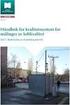 Brukerhåndbok Copyright 2014 Hewlett-Packard Development Company, L.P. Bluetooth er et varemerke for sin eier og brukes av Hewlett-Packard Company på lisens. Intel er et varemerke for Intel Corporation
Brukerhåndbok Copyright 2014 Hewlett-Packard Development Company, L.P. Bluetooth er et varemerke for sin eier og brukes av Hewlett-Packard Company på lisens. Intel er et varemerke for Intel Corporation
Denne håndboken beskriver funksjoner som finnes på de fleste modeller. Enkelte av funksjonene er kanskje ikke tilgjengelig på din datamaskin.
 Brukerhåndbok Copyright 2013 Hewlett-Packard Development Company, L.P. AMD er et varemerke for Advanced Micro Devices, Inc. Bluetooth er et varemerke for sin eier og brukes av Hewlett-Packard Company på
Brukerhåndbok Copyright 2013 Hewlett-Packard Development Company, L.P. AMD er et varemerke for Advanced Micro Devices, Inc. Bluetooth er et varemerke for sin eier og brukes av Hewlett-Packard Company på
Styrepute og tastatur Brukerhåndbok
 Styrepute og tastatur Brukerhåndbok Copyright 2007 Hewlett-Packard Development Company, L.P. Windows er et registrert varemerke for Microsoft Corporation i USA. Informasjonen i dette dokumentet kan endres
Styrepute og tastatur Brukerhåndbok Copyright 2007 Hewlett-Packard Development Company, L.P. Windows er et registrert varemerke for Microsoft Corporation i USA. Informasjonen i dette dokumentet kan endres
Produktmerknad. Copyright 2015 Hewlett-Packard Development Company, L.P. Vilkår for programvaren
 Brukerhåndbok Copyright 2015 Hewlett-Packard Development Company, L.P. AMD er et varemerke for Advanced Micro Devices, Inc. Bluetooth er et varemerke for sin eier og brukes av Hewlett-Packard Company på
Brukerhåndbok Copyright 2015 Hewlett-Packard Development Company, L.P. AMD er et varemerke for Advanced Micro Devices, Inc. Bluetooth er et varemerke for sin eier og brukes av Hewlett-Packard Company på
Sikkerhetskopiering og gjenoppretting Brukerhåndbok
 Sikkerhetskopiering og gjenoppretting Brukerhåndbok Copyright 2007-2009 Hewlett-Packard Development Company, L.P. Windows er et registrert varemerke for Microsoft Corporation i USA. Informasjonen i dette
Sikkerhetskopiering og gjenoppretting Brukerhåndbok Copyright 2007-2009 Hewlett-Packard Development Company, L.P. Windows er et registrert varemerke for Microsoft Corporation i USA. Informasjonen i dette
Pekeutstyr og tastatur Brukerhåndbok
 Pekeutstyr og tastatur Brukerhåndbok Copyright 2007 Hewlett-Packard Development Company, L.P. Windows er et registrert varemerke for Microsoft Corporation. Informasjonen i dette dokumentet kan endres uten
Pekeutstyr og tastatur Brukerhåndbok Copyright 2007 Hewlett-Packard Development Company, L.P. Windows er et registrert varemerke for Microsoft Corporation. Informasjonen i dette dokumentet kan endres uten
Denne håndboken beskriver funksjoner som finnes på de fleste modeller. Enkelte av funksjonene er kanskje ikke tilgjengelig på din datamaskin.
 Brukerhåndbok Copyright 2014 Hewlett-Packard Development Company, L.P. AMD er et varemerke for Advanced Micro Devices, Inc. Bluetooth er et varemerke for sin eier og brukes av Hewlett-Packard Company på
Brukerhåndbok Copyright 2014 Hewlett-Packard Development Company, L.P. AMD er et varemerke for Advanced Micro Devices, Inc. Bluetooth er et varemerke for sin eier og brukes av Hewlett-Packard Company på
Eksterne enheter Brukerhåndbok
 Eksterne enheter Brukerhåndbok Copyright 2009 Hewlett-Packard Development Company, L.P. Informasjonen i dette dokumentet kan endres uten varsel. De eneste garantiene for HP-produktene og -tjenestene er
Eksterne enheter Brukerhåndbok Copyright 2009 Hewlett-Packard Development Company, L.P. Informasjonen i dette dokumentet kan endres uten varsel. De eneste garantiene for HP-produktene og -tjenestene er
Denne håndboken beskriver funksjoner som finnes på de fleste modeller. Enkelte av funksjonene er kanskje ikke tilgjengelig på din datamaskin.
 Brukerhåndbok Copyright 2012, 2013 Hewlett-Packard Development Company, L.P. Bluetooth er et varemerke for sin eier og brukes av Hewlett-Packard Company på lisens. Intel er et varemerke for Intel Corporation
Brukerhåndbok Copyright 2012, 2013 Hewlett-Packard Development Company, L.P. Bluetooth er et varemerke for sin eier og brukes av Hewlett-Packard Company på lisens. Intel er et varemerke for Intel Corporation
Eksterne enheter. Brukerhåndbok
 Eksterne enheter Brukerhåndbok Copyright 2007 Hewlett-Packard Development Company, L.P. Windows er et registrerte varemerke for Microsoft Corporation i USA. Informasjonen i dette dokumentet kan endres
Eksterne enheter Brukerhåndbok Copyright 2007 Hewlett-Packard Development Company, L.P. Windows er et registrerte varemerke for Microsoft Corporation i USA. Informasjonen i dette dokumentet kan endres
Trådløs (kun på enkette modeller)
 Trådløs (kun på enkette modeller) Brukerhåndbok Copyright 2006 Hewlett-Packard Development Company, L.P. Microsoft og Windows er registrerte varemerker for Microsoft Corporation i USA. Bluetooth er et
Trådløs (kun på enkette modeller) Brukerhåndbok Copyright 2006 Hewlett-Packard Development Company, L.P. Microsoft og Windows er registrerte varemerker for Microsoft Corporation i USA. Bluetooth er et
Trådløst nettverk (kun på enkelte modeller)
 Trådløst nettverk (kun på enkelte modeller) Brukerhåndbok Copyright 2006 Hewlett-Packard Development Company, L.P. Microsoft og Windows er registrerte varemerker for Microsoft Corporation i USA. Bluetooth
Trådløst nettverk (kun på enkelte modeller) Brukerhåndbok Copyright 2006 Hewlett-Packard Development Company, L.P. Microsoft og Windows er registrerte varemerker for Microsoft Corporation i USA. Bluetooth
Trådløst nettverk (kun på enkelte modeller)
 Trådløst nettverk (kun på enkelte modeller) Brukerhåndbok Copyright 2007 Hewlett-Packard Development Company, L.P. Windows er et registrert varemerke for Microsoft Corporation i USA. Bluetooth er et varemerke
Trådløst nettverk (kun på enkelte modeller) Brukerhåndbok Copyright 2007 Hewlett-Packard Development Company, L.P. Windows er et registrert varemerke for Microsoft Corporation i USA. Bluetooth er et varemerke
Denne håndboken beskriver funksjoner som finnes på de fleste produktene. Enkelte av funksjonene er kanskje ikke tilgjengelig på din datamaskin.
 Brukerhåndbok Copyright 2015 HP Development Company, L.P. AMD er et varemerke for Advanced Micro Devices, Inc. Bluetooth er et varemerke for sin eier og brukes av Hewlett-Packard Company på lisens. Intel,
Brukerhåndbok Copyright 2015 HP Development Company, L.P. AMD er et varemerke for Advanced Micro Devices, Inc. Bluetooth er et varemerke for sin eier og brukes av Hewlett-Packard Company på lisens. Intel,
